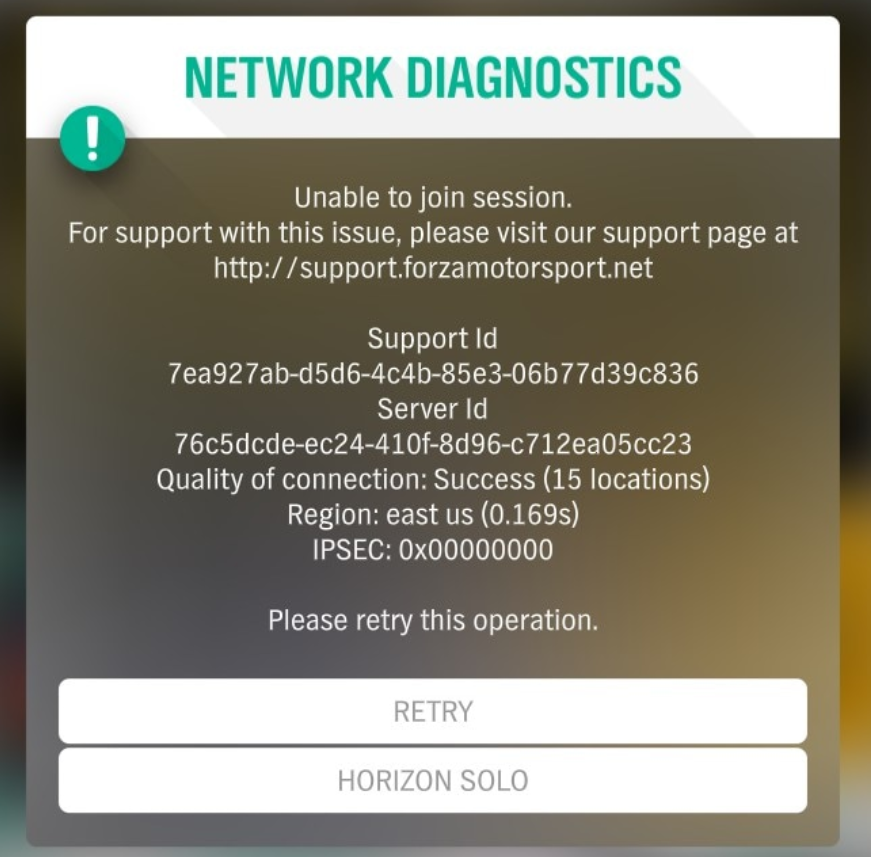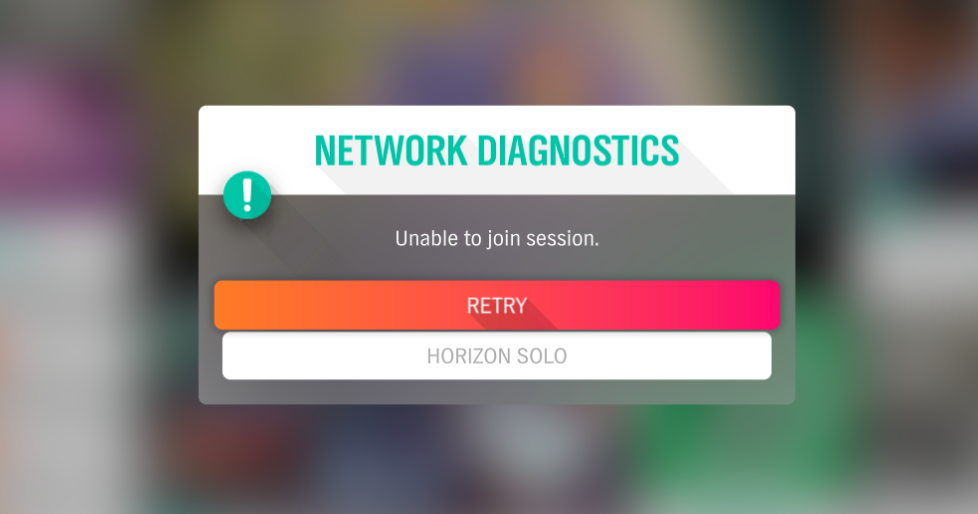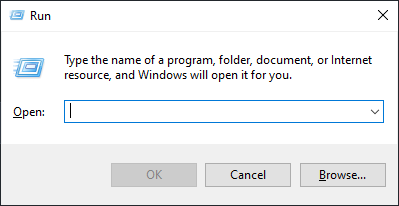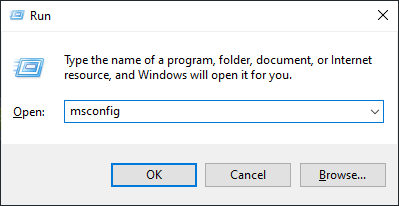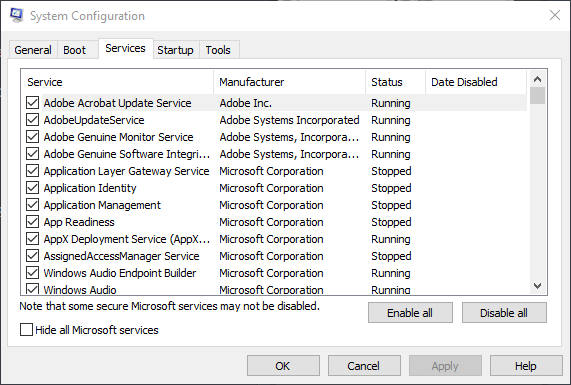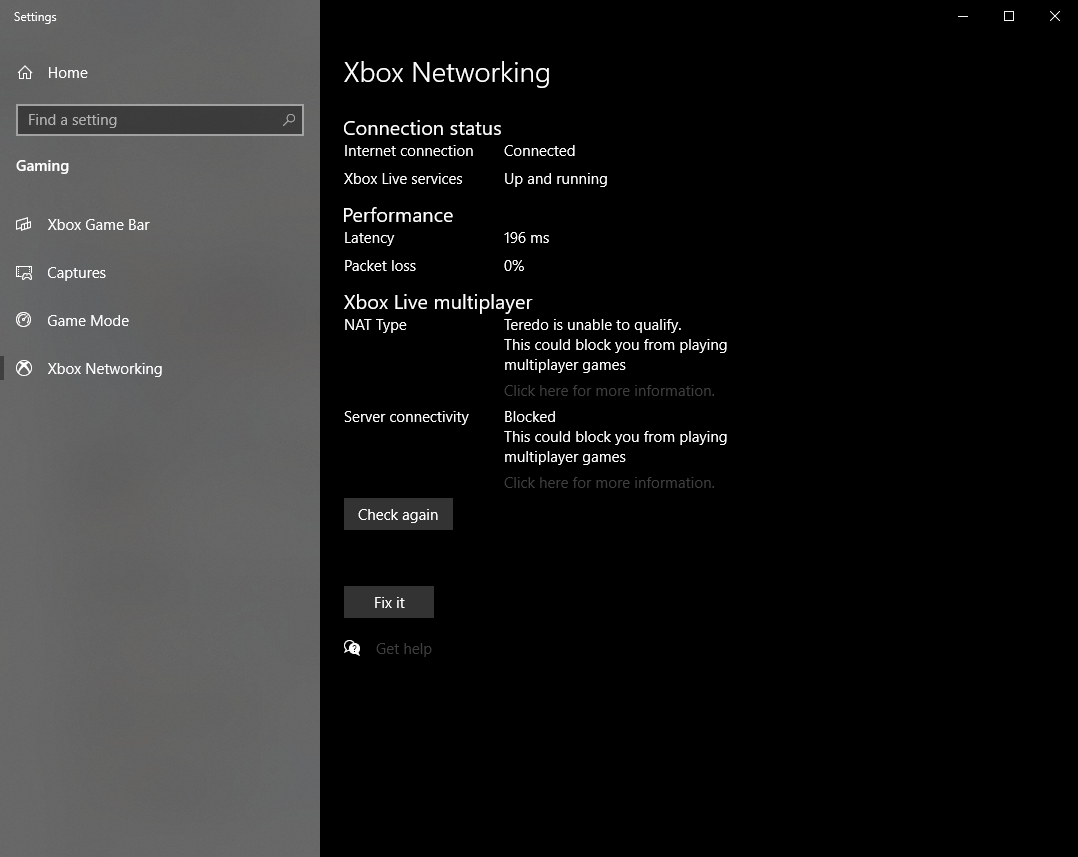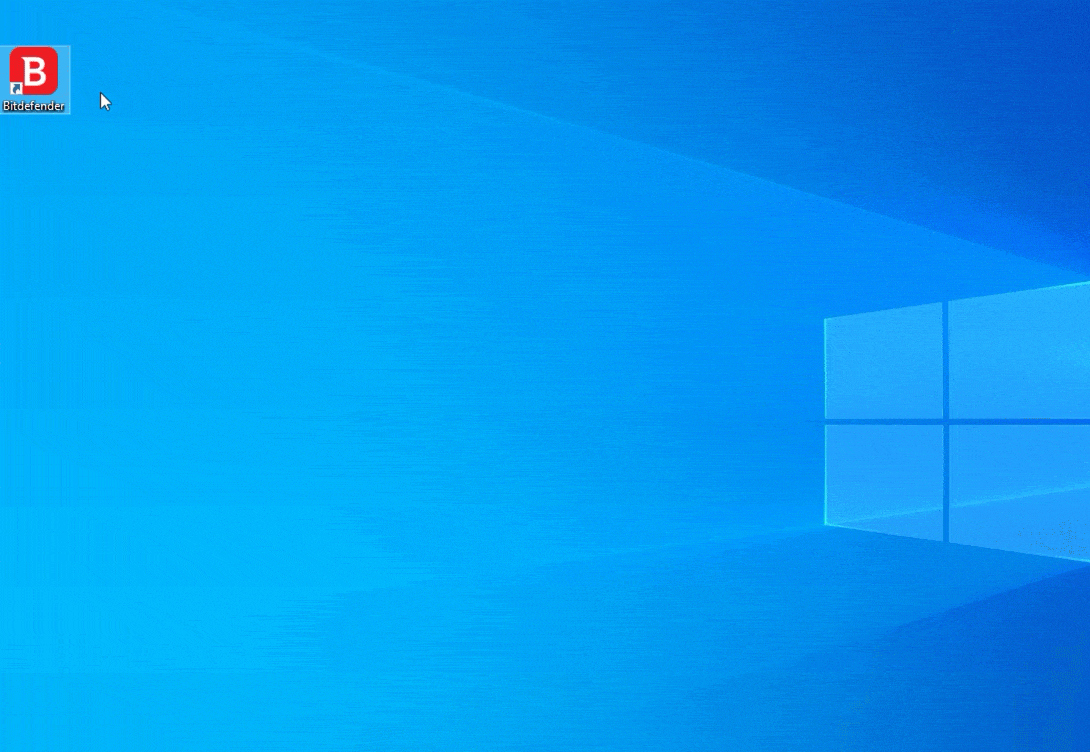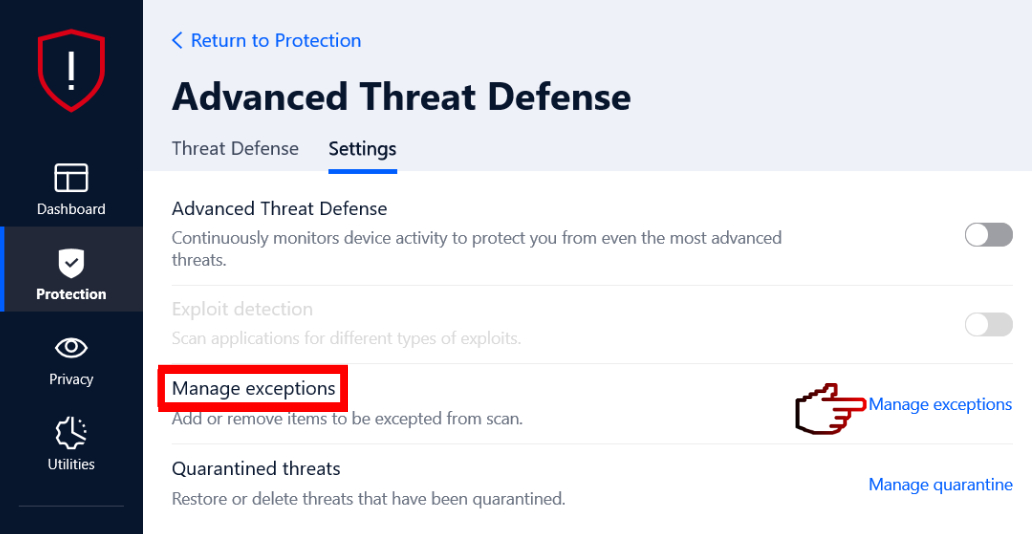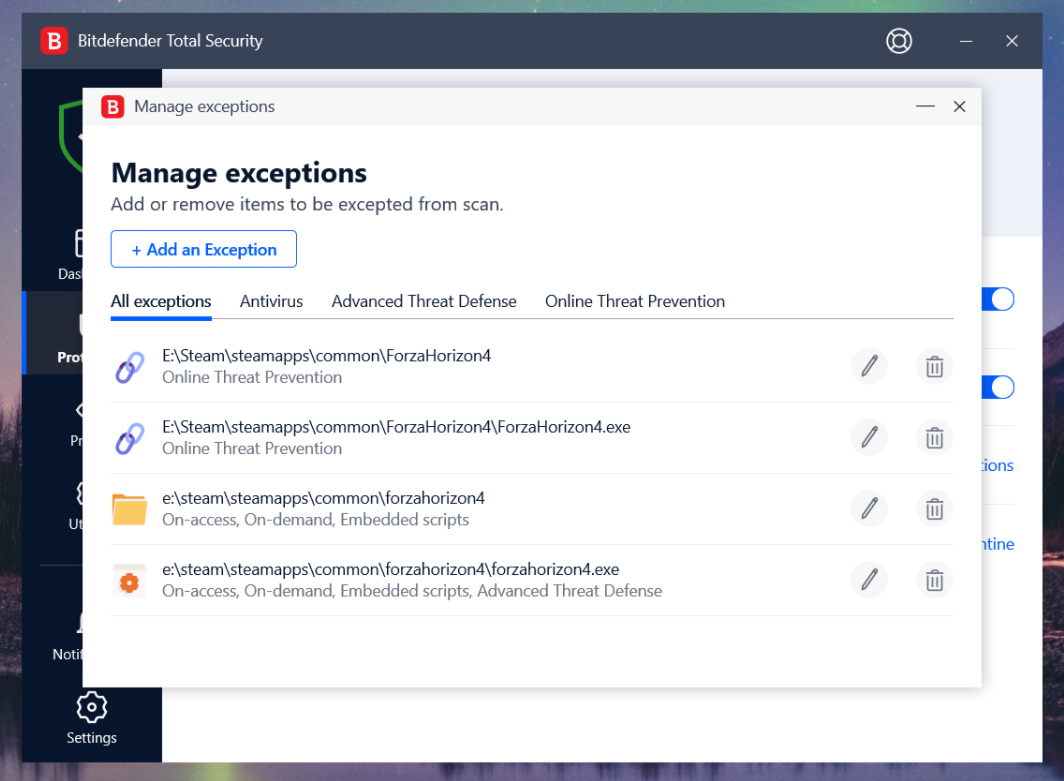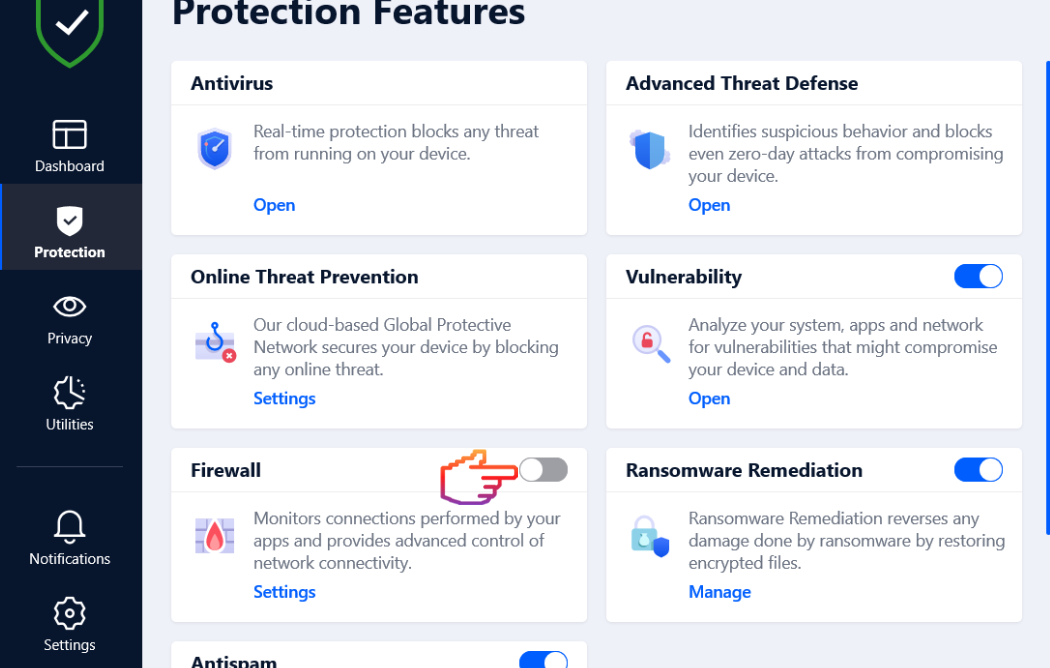Ошибка с сообщением «IPSEC 0x00000000» в Forza Horizon 4 известна очень давно, при этом она связана с различными проблемами. Главная трудность заключается в том, что нет нормальной инструкции по исправлению ошибки, а при обращении в техническую поддержку, они тоже не могут чем-либо помочь. Техподдержка Steam перенаправляет на разработчиков игры, а те обратно. Плюс известно, что ошибка может появляться из-за бана в игре. Его могут выдать за оскорбительный аватар или что-то в этом духе. Ошибка препятствует подключению к онлайн-режимам или совсем блокирует запуск игры. Несмотря на все путаницы, кое-что сделать все же можно.
Содержание
- Причины ошибки IPSEC 0x00000000 в Forza Horizon 4
- Что делать для исправления ошибки IPSEC 0x00000000?
- 1) Выйти и заново войти в сеть
- 2) Отключить сервисы NI
- 3) Отключить фильтр Teredo
- 4) Проверить правильность времени
Причины ошибки IPSEC 0x00000000 в Forza Horizon 4
Спровоцировать появление сбоя могут следующие причины:
- Бан в игре. Можно попросить разработчиков разблокировать учетную запись, но не факт, что это сработает.
- Конфликт с сервисами National Instruments. Службы NI и Forza неправильно работают в системе.
- Баг данных профиля. Выход и повторный вход должны исправить проблему.
- Активный фильтр Teredo, который блокирует подключение.
- Неправильное время сети.
Что делать для исправления ошибки IPSEC 0x00000000?
Вот лучшие способы из всего русско- и англоязычного интернета, которые помогали другим исправить ошибку IPSEC 0x00000000 в Forza Horizon 4.
1) Выйти и заново войти в сеть
Самое простое решение, потому то оно и первое в нашем списке. Из-за проблемы в пользовательских данных, после перезахода в свою учетную запись, ошибка может перестать появляться. Для этого нужно всего лишь запустить игру и выйти из «Главного меню», а затем подключиться снова. Естественно, это сработает только при условии, что Forza Horizon 4 запускается хотя бы в оффлайн режиме.
2) Отключить сервисы NI
Это самая частая причина проблемы, она же и малоизвестная. Все дело в несовместимости служб National Instruments с Forza. Все, что нужно сделать – временно отключить сервисы NI на момент запуска игры. Скорее всего данное ПО было установлено вместе с Virtual Instrumentation (Multisim Circuit Simulator). Может в вашей системе и нет данных служб, но это нужно знать точно.
Что нужно сделать:
- Нажимаем комбинацию клавиш Win + R, вставляем msconfig и жмем Ок.
- Переходим на вкладку «Службы».
- Ищем в столбце «Изготовитель» пункт National Instruments.
- Отключаем все службы этого производителя и жмем «Применить».
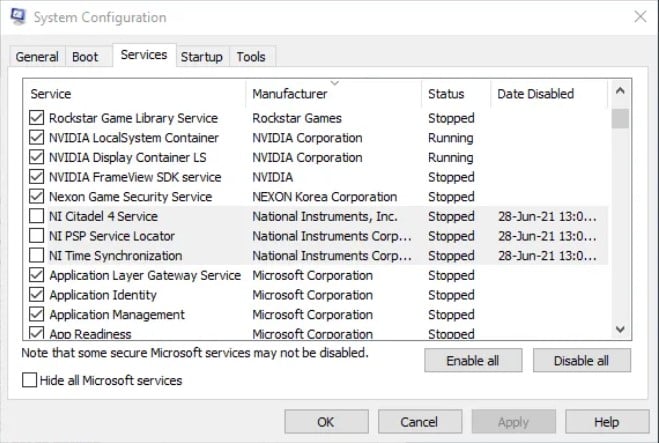
3) Отключить фильтр Teredo
Если недоступны только онлайн функции, дело может быть в драйверах и службах Teredo. Он блокирует подключение к серверам, поэтому желательно отключить их. При чем на странице «Сеть» может быть сообщение «Teredo не может пройти квалификацию», хотя все равно оно блокирует подключение.
Что нужно сделать:
- Через ПКМ по Пуску открываем «Выполнить» и вставляем gpedit.msc.
- Идем в раздел «Административные шаблоны», выбираем «Сеть».
- Дальше выбираем «Параметры TCP/IP», затем – «Технологии Тунилирования IPv6».
- Выбираем «Классификация Teredo по умолчанию» и жмем на кнопку «Включить».
- В строке «Частота обновления Teredo» выбираем «Включить» – 10-30.
- Во вкладке имя сервера можно указать teredo.remlab.net / teredo-debian.remlab.net / teredo.trex.fi.
- Проверяем доступность серверов командой ping -n 60 teredo.remlab.net.
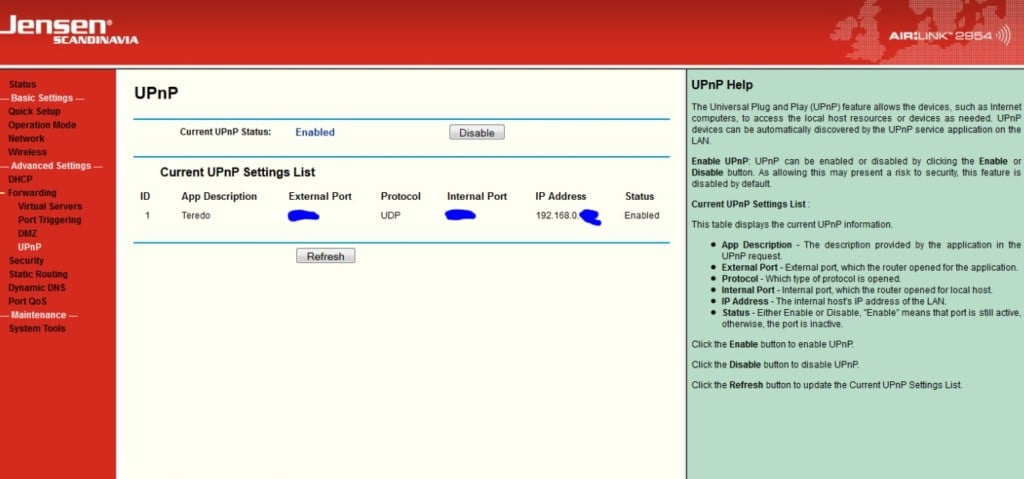
Еще рекомендуем переустановить все драйвера Teredo. Для этого в консоль вводим netsh interface Teredo set state disable, в «Диспетчере устройств» удалить все драйвера с этим именем, а затем в командную строку ввести netsh interface Teredo set state type=default.
Следующее обязательное действие – отключение фильтра Teredo в настройках роутера. Там нужно всего лишь снять флажок с соответствующего чекбокса.
4) Проверить правильность времени
Несоответствие времени на компьютере и на сервере может вызывать различные сетевые проблемы. Следует отключить автоматическую проверку даты и времени, а затем вручную выставить часовой пояс, точное время по интернету и дату.
Обычно ошибка IPSEC 0x00000000 в Forza Horizon 4 связана с несовместимостью служб или фильтром Teredo, но проблема может быть и в бане. Есть вероятность, что его снимут по запросу, но низкая. В крайних случаях приходится заново создавать аккаунт Xbox Live и проходить игру.
Forza Horizon is one of the most famous racing video games and is quite enjoyed by the players. For many users, it is smooth sailing, but some unlucky ones fail to launch the game or join its online mode with IPSEC error 0x00000000.
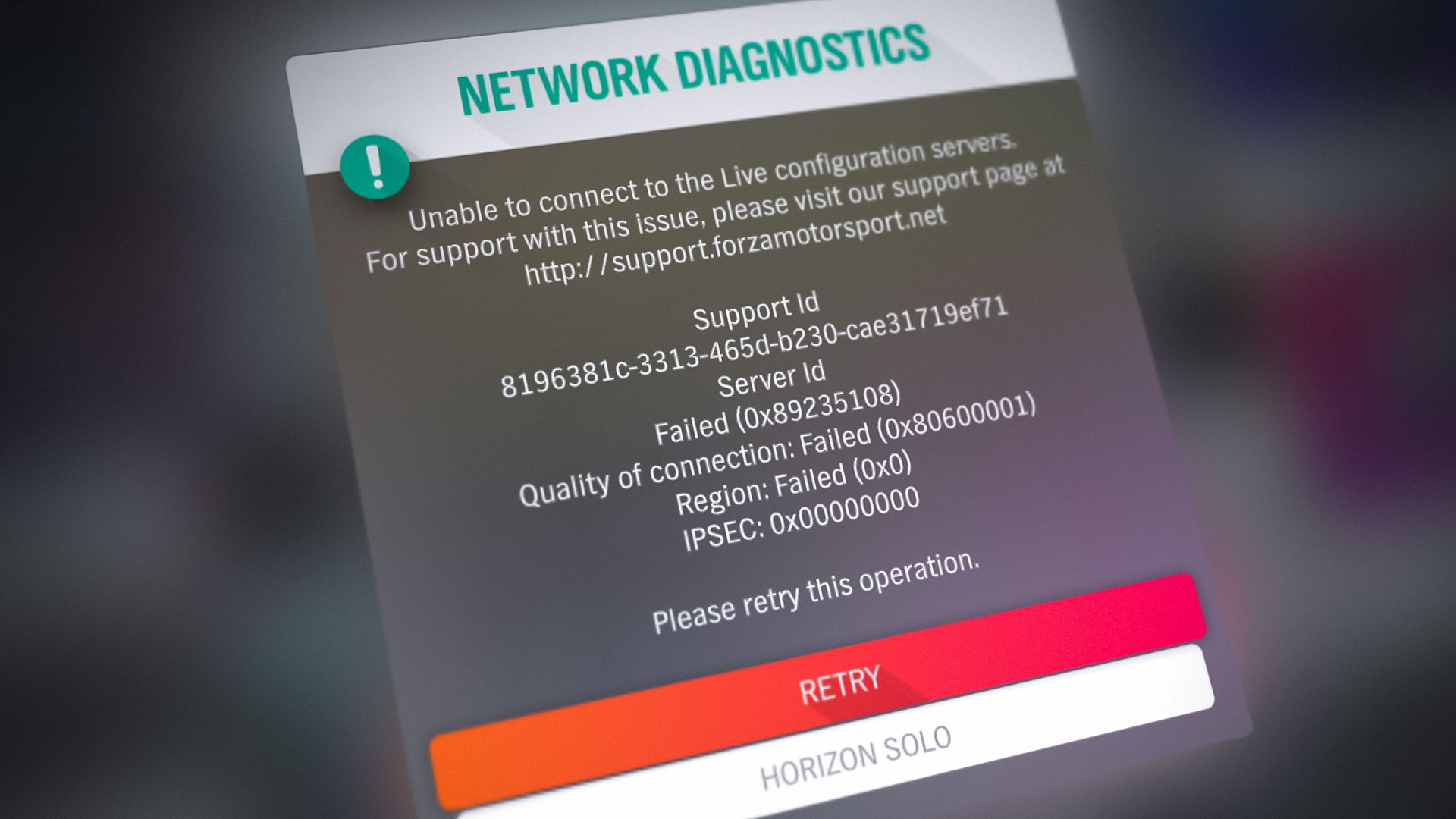
The Forza Horizon IPSEC issue can be caused by many different factors but we can identify the following chiefly responsible for the issue:
- Incorrect Date and Time of the Device/System: The PC’s date/time is used to sync different system states to the game servers and if the date/time of your system is incorrect, Forza Horizon may fail to sync with its servers, resulting in the IPSEC issue.
- Wrong DNS Settings: DNS servers are used to resolve the domain addresses of the games/websites and if your PC cannot resolve the web addresses of the Forza Horizon, the game may throw the issue at hand.
- Improper Configuration of Different System Services: There are system services (like IP Helper service) that are essential for the operation of the Forza Horizon and if any of such services or their dependencies are not started or stuck in an error state, you may encounter the error message.
- Disable Teredo Filter in the Router Settings: The router plays a vital role in Forza Horizon’s communication with its servers and if the Teredo filter is disabled in the router’s setting, then it may cause the Forza Horizon issue.
Before moving on with the solutions, make sure the Xbox/game servers are up and running. Moreover, check if trying any of the following short solutions/workarounds sort out the issue for you:
- Update your Windows to the latest built.
- Log out and log back into the game/Xbox account.
- Try another network or VPN connection.
- If the issue has started to occur after a Windows update, then check if uninstalling the conflicting Windows update sorts out the problem.
- Make sure the Windows of your PC is activated.
- Set the in-game graphics preferences to the Geforce Experience recommended settings.
- Set the Network profile type of your system to Public.
- Power Off devices and network equipment, unplug the power cables, wait for 1 minute, then connect back the power cables, and power on the devices/routers to check if the issue is resolved.
For Xbox Users:
Clear the Alternate Mac Address of the Xbox Console
The alternate Mac address of Xbox is used to connect to a secure network that only allows the devices with whitelisted Mac addresses. If you have set up an alternate Mac address for your Xbox, it may conflict with the Forza Horizon game protocols, resulting in the IPSEC 0x00000000 error.
- Open the Xbox Settings and head to its Network Settings.
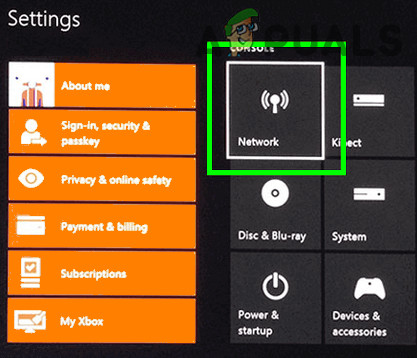
Open Network in the Xbox Settings - Now select Advanced Settings and open Alternate Mac Address.
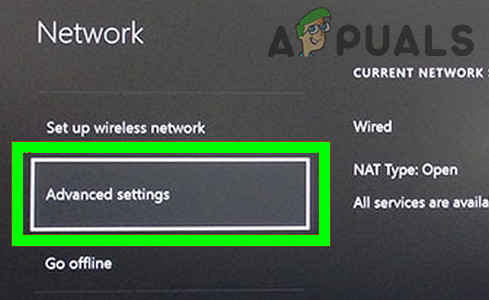
Open Advanced Settings in the Network Tab of Xbox - Then select Clear and when asked to, restart your console.
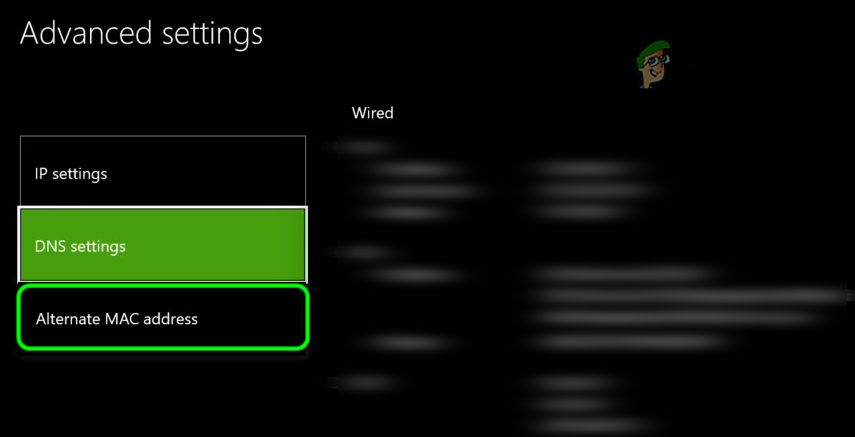
Navigate to Alternate Mac Address Tab in the Advanced Settings of Xbox - Upon restart, head to the Advanced Network Settings and set the DNS, IP Settings, and Alternate Port Selection to Automatic.
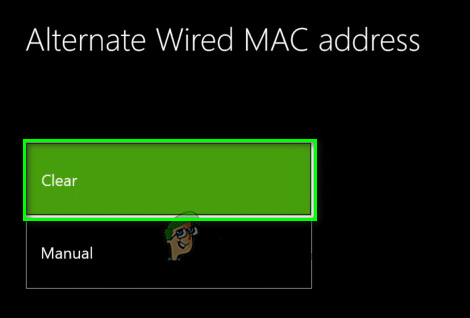
Select Clear in Alternate Mac Address of Xbox - Now launch the Forza Horizon game and check if the game is clear of the IPSEC error 0x00000000.
Delete Saved Data of Forza Horizon on the Xbox Console
The Saved Data of Forza Horizon on your Xbox console can become corrupt due to many factors like a badly applied game or OS update etc. This corrupt data of the game may cause the IPSEC error at hand. In such a scenario, deleting the saved data of Forza Horizon may solve the problem.
- Open My Games and Apps on your Xbox and select Forza Horizon.
- Now press the Menu button of the Xbox controller and select Manage Games and Add-ons.
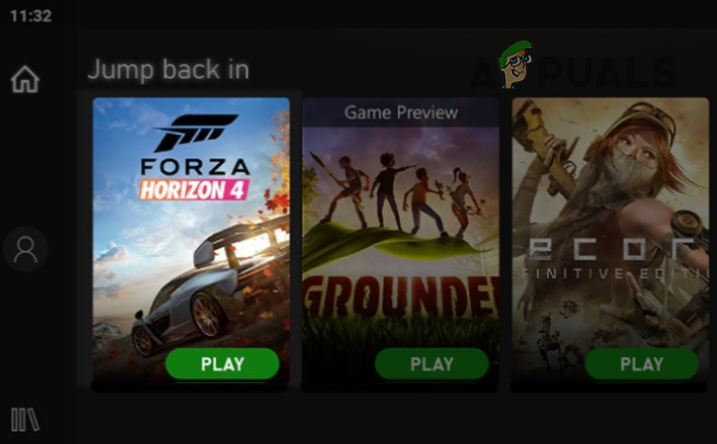
Select Forza Horizon 4 in the Xbox Apps & Games - Then select Saved Data and afterward, delete the saved data of the Forza Horizon game.
- Now restart your Xbox console and upon restart, launch the Forza Horizon game.
- If asked to and you want to sync the data to the cloud, click Yes, otherwise, click No.
- Afterward, check if the game’s IPSEC issue is resolved.
For Windows Users:
Using the ‘Fix it’ Button in Xbox Networking Settings of Your PC
Forza Horizon might show the IPSEC issue if the Xbox Networking of your PC is not configured optimally for your connection and fixing the same might solve the IPSEC problem.
- Right-click Windows and open Settings.
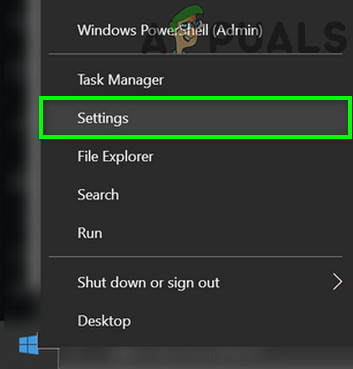
Open Windows Settings - Now open Gaming and in the left pane, head to the Xbox Networking tab.
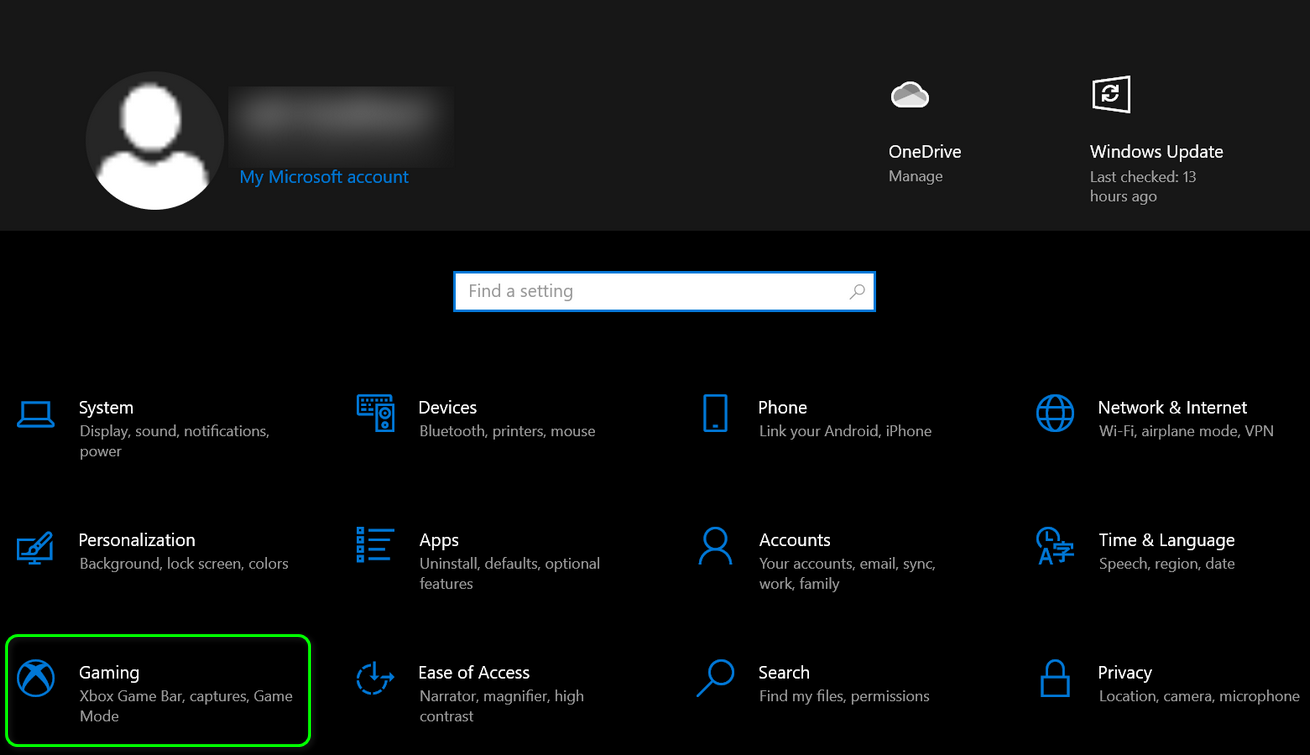
Open Gaming in the Windows Settings - Then, in the right pane, click on the Fix it button and let the process complete.
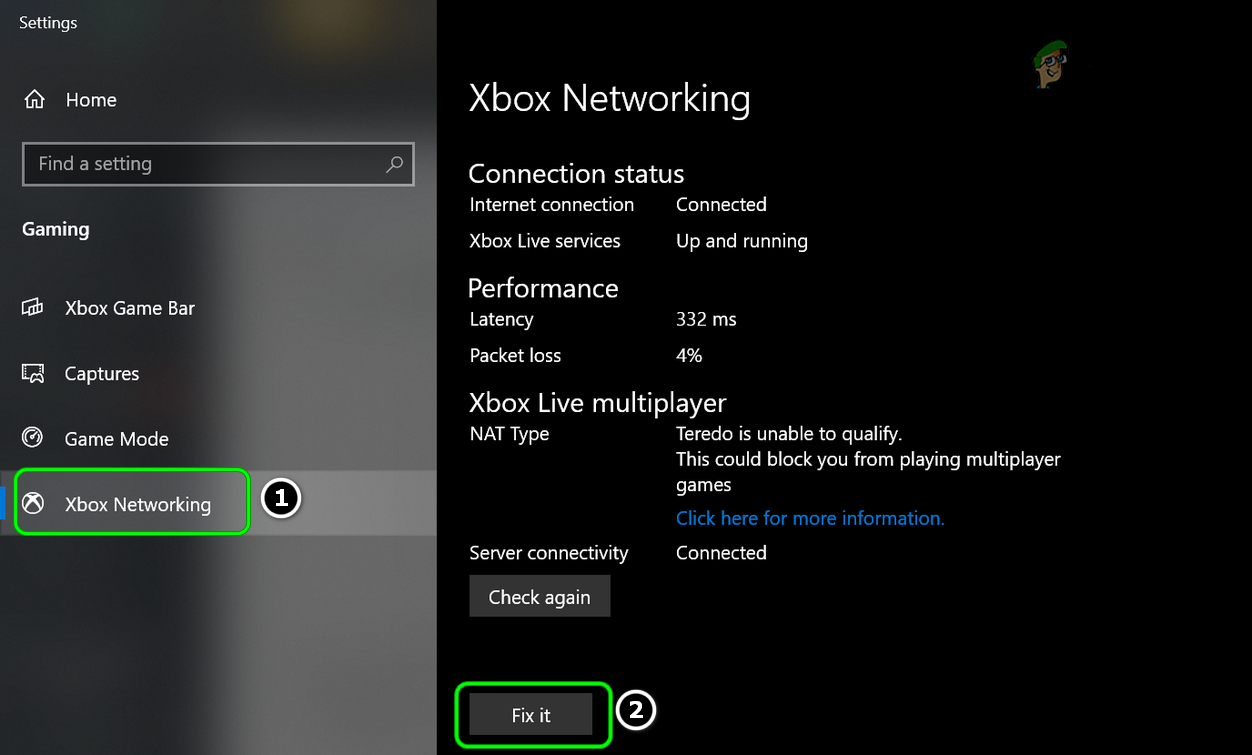
Click the Fix it Button in the Xbox Networking Settings - Afterward, launch the Forza Horizon game and check if it is working fine.
- If that did not work, click Windows, search for Command Prompt, right-click on its result, and in the mini-menu, choose Run as Administrator.
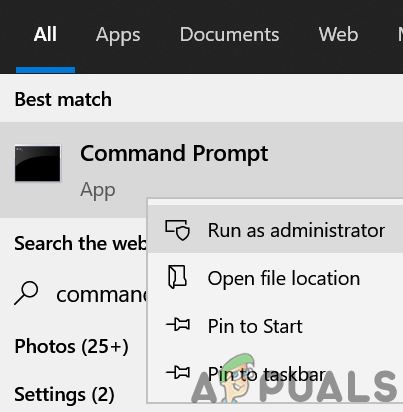
Open Command Prompt as Administrator - Now execute the following cmdlets one by one and check if Forza Horizon is working fine:
netsh int teredo set state disabled int ipv6 set teredo client
- If not, then execute the following cmdlets one by one and after each one, check if the Forza Horizon issue is resolved:
netsh interface teredo set state type=enterpriseclient netsh int teredo set state servername=teredo.remlab.net netsh interface teredo set state servername=win10.ipv6.microsoft.com
Change the Date and Time Settings of Your Device
If the date/time settings of your device are not set correctly (especially, if daylight savings are enabled), then the game may fail to sync properly with the Forza Horizon servers, resulting in the IPSEC issue at hand.
- In the system’s tray, right-click on Clock, and in the resulting context menu, open Adjust Date/Time.
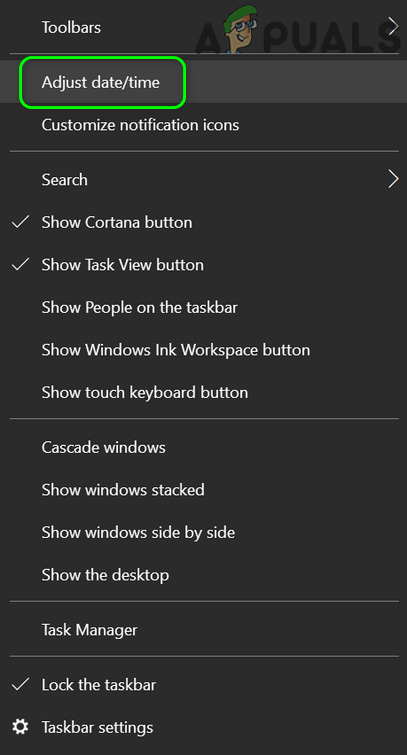
Open Adjust Date/Time - Now disable the options of Set Time Automatically and Set Time Zone Automatically by toggling off the relevant switches.

Disable Adjust for Daylight Saving Time Automatically - Now toggle the switch of Adjust for Daylight Saving Time Automatically to off position and then click on the Change button (under Set the Date and Time Manually).
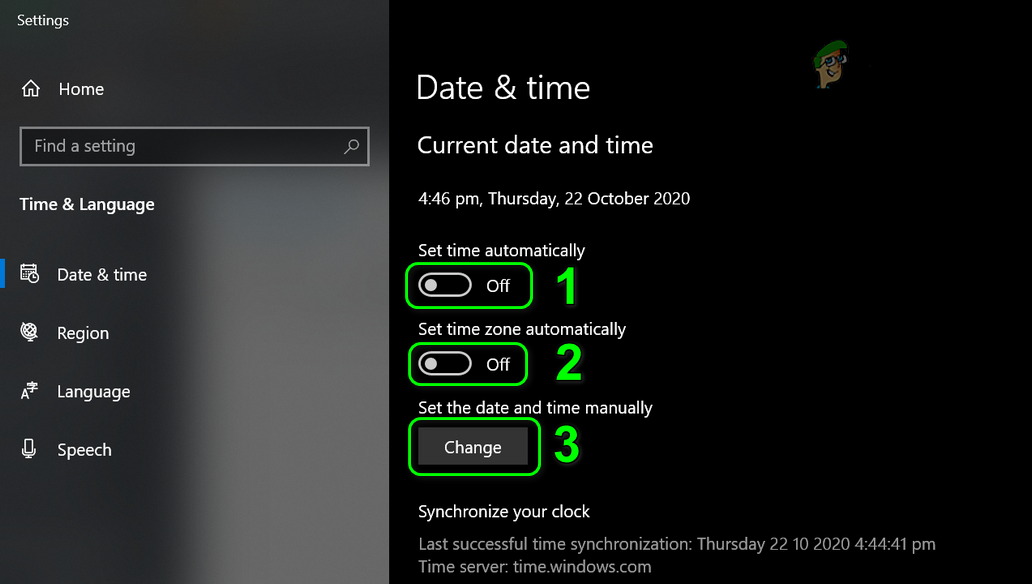
Manually Adjust Date Time of Your System.png - Then set the correct date/time on your system and launch the Forza Horizon to check if it is working fine.
Change the DNS Settings of Your Device
The DNS servers are used to resolve the web addresses related to different online content and if the DNS server of your system/ network is failing to resolve the web server addresses of Forza Horizon, it may fail the connection handshake. In such a case, changing the DNS settings of your device may solve the problem. For illustration, we will discuss the process of changing the DNS servers of a Windows 10 PC.
- Right-click Windows and open Network Connections.
- Now click on Change Adapter Options and in the Network Connections window, right-click on your network connection and select Properties.
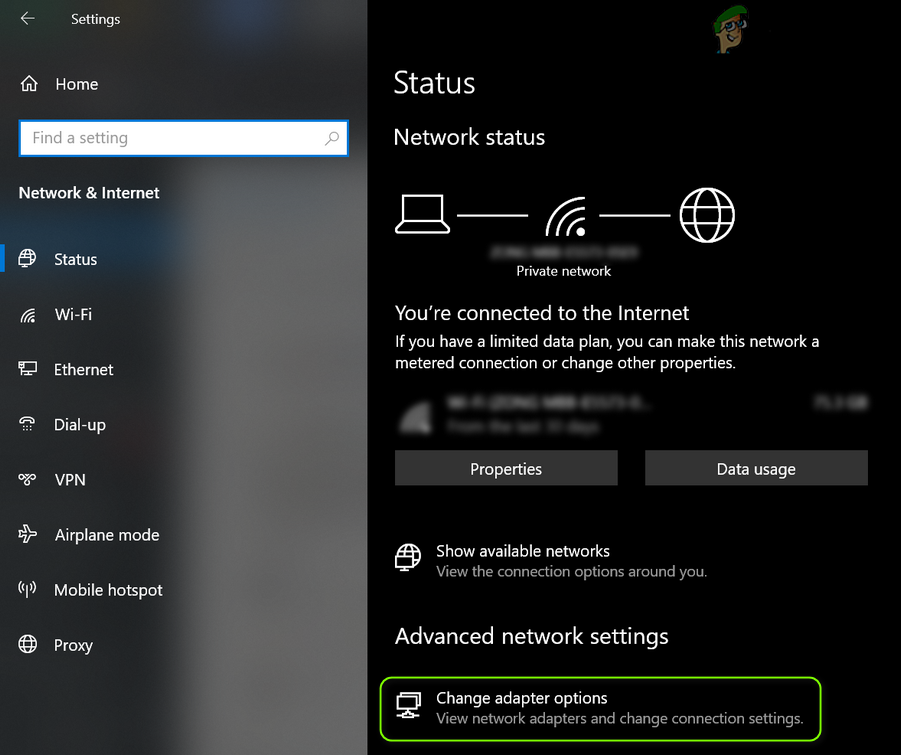
Open Change Adapter Options - Now double-click on Internet Protocol Version 4 and set the following values of Google DNS (or any other DNS of your choice):
Primary DNS: 8.8.8.8 Secondary DNS: 8.8.4.4
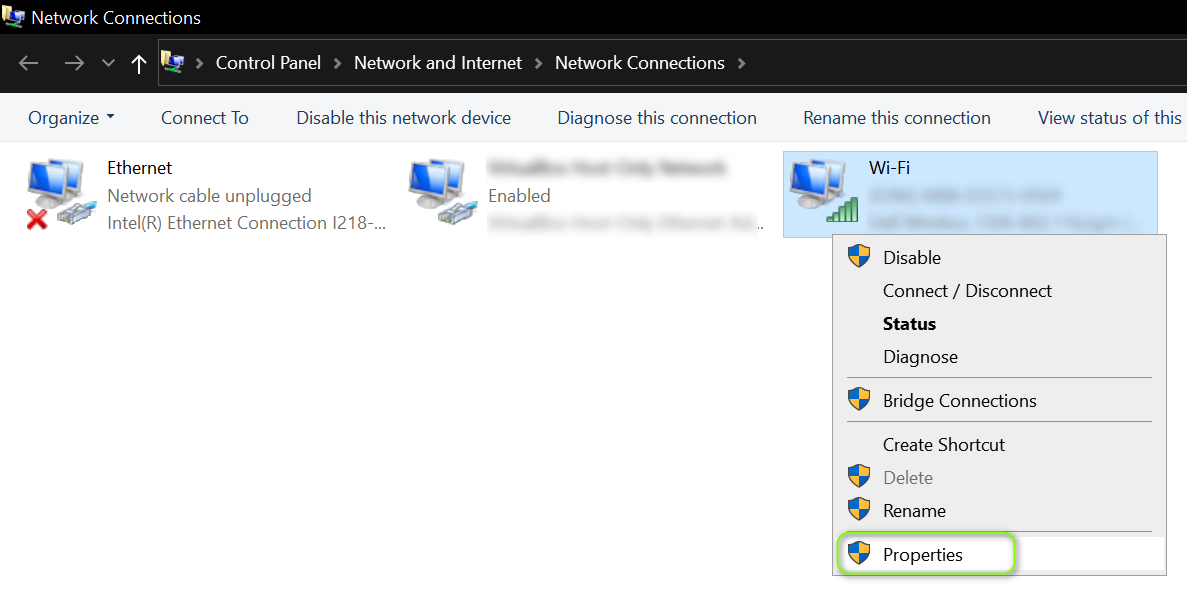
Open Properties of the Network Adapter - Then apply your changes and afterward launch the Forza Horizon to check if it is operating fine.
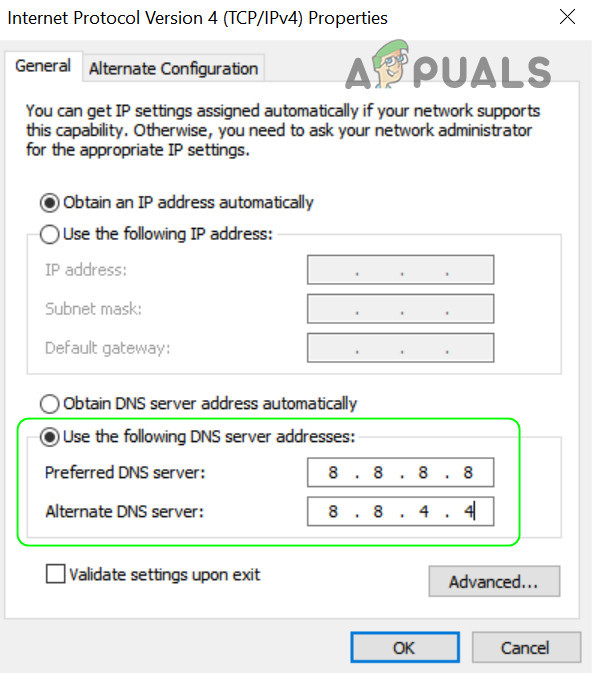
Change the DNS Server of Your PC
Edit the Settings of Different System Services
Different system services are essential for the operation of the Forza Horizon game and if any of these services is in an error state, it may cause the network issue at hand. Moreover, the presence of a conflicting service may also cause problems. In such a case, editing the settings of the relevant system services may do the trick.
Start the Peer Networking Grouping service and Set its Startup Type to Automatic
- Click Windows, search for Services, right-click on its result, and in the mini-menu, select Run as Administrator.
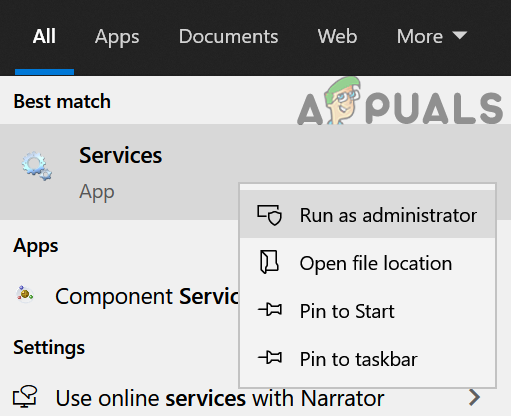
Open Services as Administrator - Now double-click on Peer Networking Grouping service and expand the dropdown of Startup type.
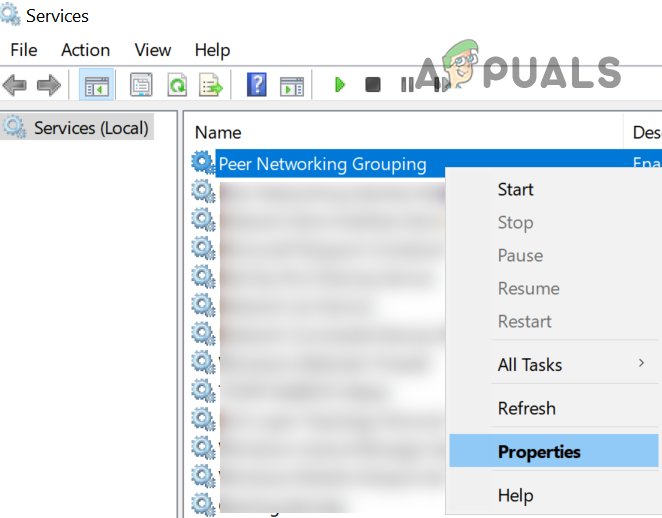
Open the Properties of the Peer Networking Grouping Service - Then select Automatic and click on the Start button.
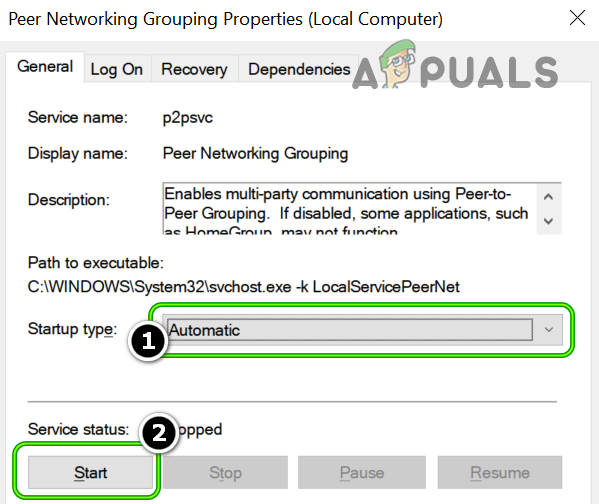
Set the Startup Type of Peer Networking Grouping to Automatic and Start the Service - Now apply your changes and check if Forza Horizon is working fine.
Start the IP Helper Service and its Dependencies
- Right-click on the IP Helper service in the Services manager and select Start or Restart.
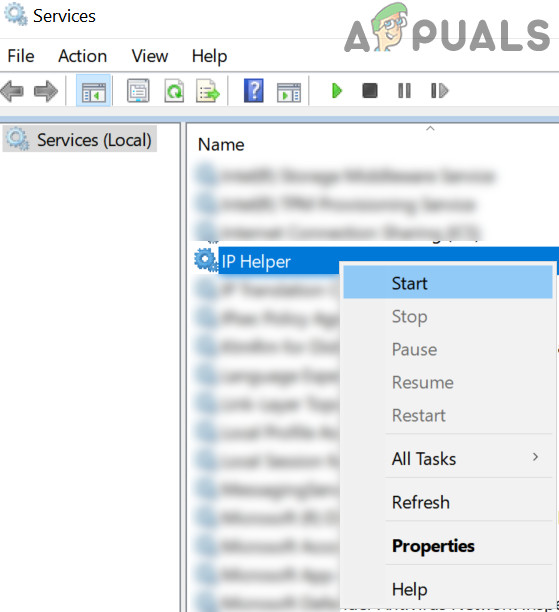
Start the IP Helper Service - Now check if the Forza Horizon is working fine.
- If not, double-click on the IP Helper service and head to the Dependencies tab.
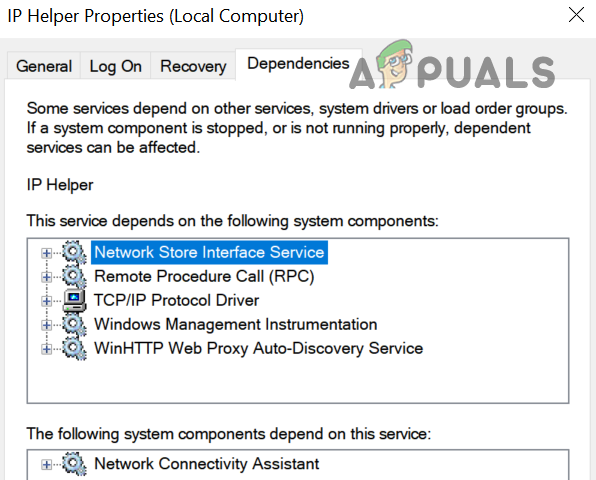
Start the Dependencies Services of the IP Helper Service - Then make sure the dependencies services of the IP Helper service are also started.
- Now restart the IP Helper service and then check if the Forza Horizon IPSEC issue is resolved.
Stop the National Instrument Services and Set Their Startup Type to Disabled
- Double click on any of the National Instrument (NI) services in the Services Manager and click on the Stop button.
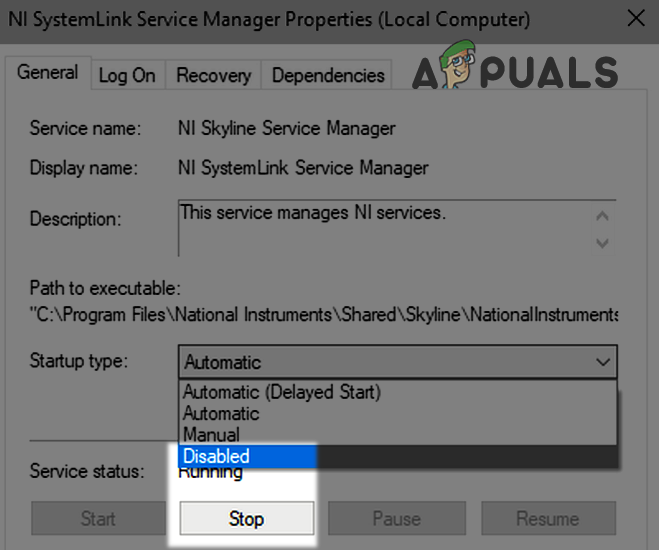
Set the Startup Type of NI Service to Disabled and Stop the Service - Now set its startup type to Disabled and repeat the same for all the National Instrument (NI) services.
- Then launch the Forza Horizon and check if it is clear of the IPSEC issue.
Disable Teredo Filter in the Router Settings
Forza Horizon might show the IPSEC error if your router is blocking access to the game’s servers by limiting the Teredo-based traffic. In this context, disabling the Teredo filter in the router’s settings may solve the IPSEC error of Forza Horizon.
- Navigate to the admin portal of your router and expand the Internet.
- Now, select Filter, and then in the right pane, uncheck the option of Teredo Filter.
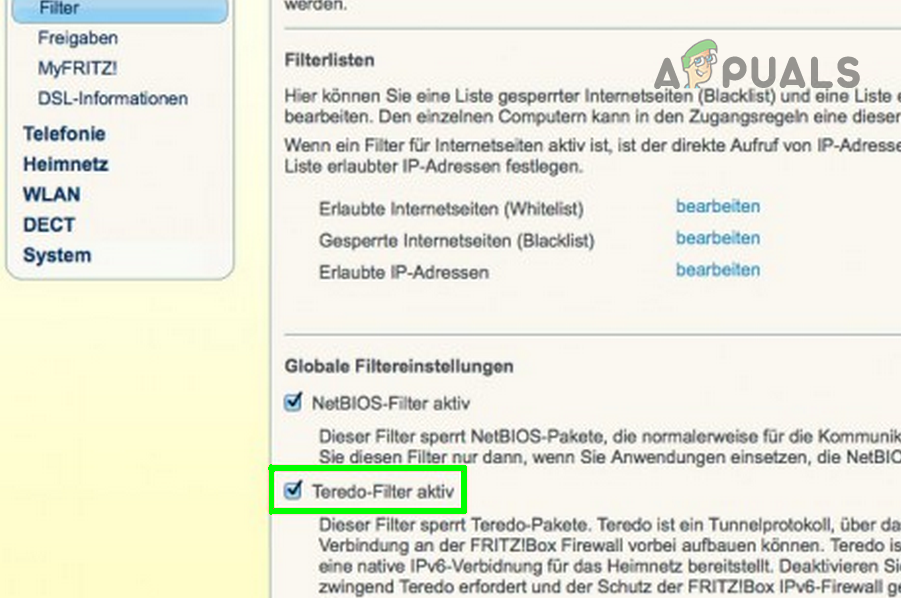
Disable Teredo Filter in the Router Settings - Then apply your changes and reboot your router.
- Upon reboot of the router, launch the Forza Horizon game and check if the game is clear of the IPSEC 0x00000000 error.
If that did not work, then forward the following ports in the router’s settings, required by the Forza Horizon game, and then check if the game is working fine.
Forza Horizon 4 – PC
TCP: 3074 UDP: 88,500,3074,3544,4500
Forza Horizon 4 – Xbox One
TCP: 3074 UDP: 88,500,3074,3544,4500
For Xbox, you may forward the following ports:
XboxLive TCP 80 XboxLive TCP 3074 XboxLive TCP 53 XboxLive UDP 53 XboxLive UDP 88 XboxLive UDP 500 XboxLive UDP 3074 XboxLive UDP 3544
Clean Boot Your PC and Disable/Uninstall the Conflicting Applications
In the Shared Windows environment, in a rare case, some apps may conflict with each other for the system resources and if your system has an application that conflicts with the Forza Horizon, it may force the game into the IPSEC 0x00000000 error. Before proceeding, check if reinstalling the PC’s Xbox app clear out the IPSEC error.
- Right-click on Windows and select Task Manager.
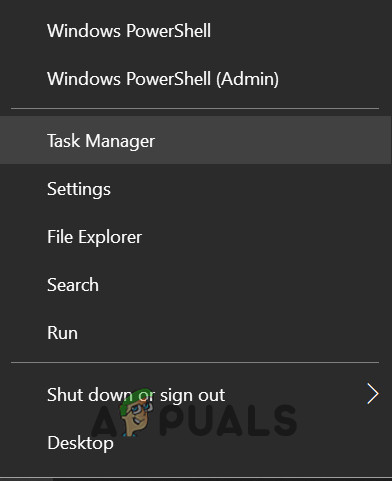
Open the Task Manager from the Quick Access Menu - Now close all the non-essential tasks/processes in the Task Manager, especially from National Instruments (NI).
- Now launch the Forza Horizon and check if it is clear of the IPSEC error.
- Then, clean boot your PC and check if the Forza Horizon is working fine.
- If so, then you may one by one enable back the applications/services/processes that were disabled during the clean boot process, till you find the problematic application.
- Once found, either keep the conflicting application disabled during the system’s boot or uninstall the application (if not essential).
Following applications are reported by the users to cause the IPSEC issue at hand and if any of these applications are present on your system, then either you disable it or uninstall it:
- National Instrument (NI) Suite
- LabView
- MultiSim
- VPN applications
- VPN adapters in the Device Manager
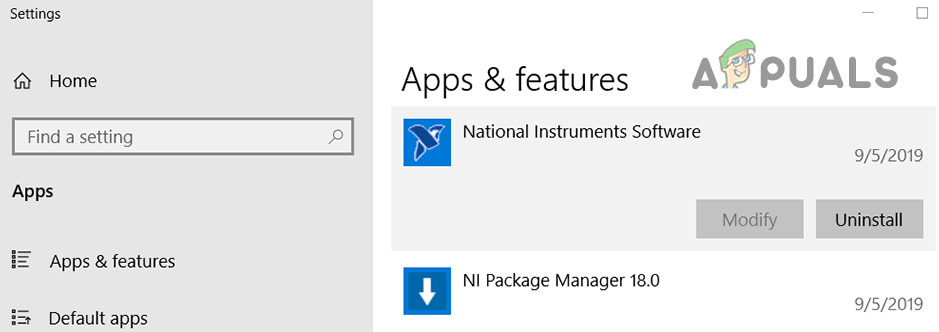
Edit the Firewall Settings of Your Device
The blocking of Forza Horizon’s traffic by the firewall of your system, either unintentionally by the user or by another app, may result in the IPSEC 0x00000000 networking issue. In such a case, editing the Firewall Settings of your device to allow the Forza Horizon traffic may solve the problem.
Warning:
Proceed at your own risk as editing the firewall’s settings of your system may expose your data/system to online threats.
- Firstly, disable a 3rd party firewall app (if installed) by right-clicking on its icon in the system tray and select Pause Firewall.
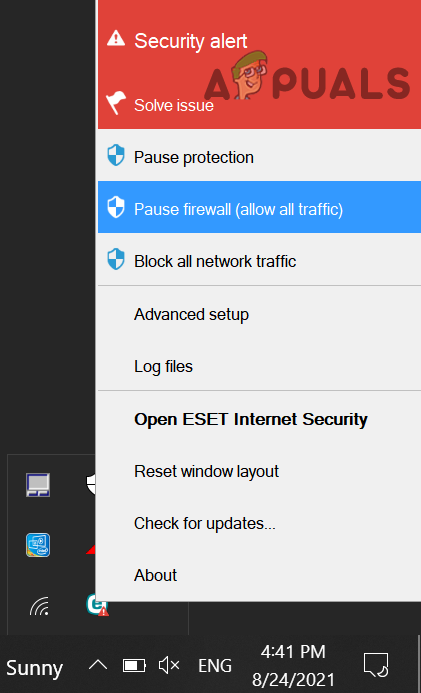
Pause ESET Firewall of Your System - Now, launch the Forza Horizon and check if it is operating fine.
- If not and Windows Firewall was enabled after disabling the 3rd party firewall, disable the Windows Firewall and check if the Forza Horizon issue is resolved.
- If not, enable the Windows Firewall and click on Windows.
- Now search for Control Panel and then open Control Panel.
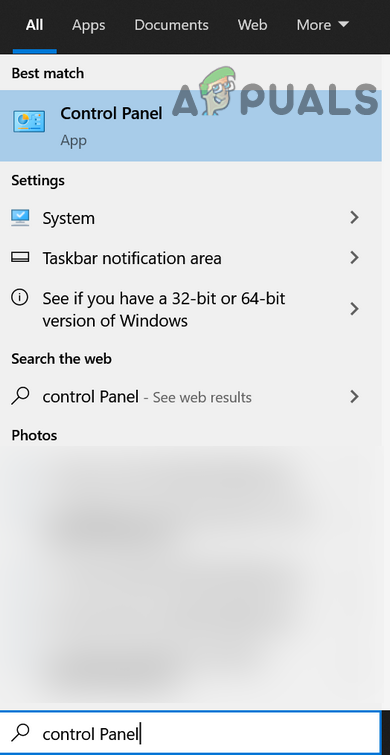
Open Control Panel - Then expand the dropdown of View By and select Small Icons.
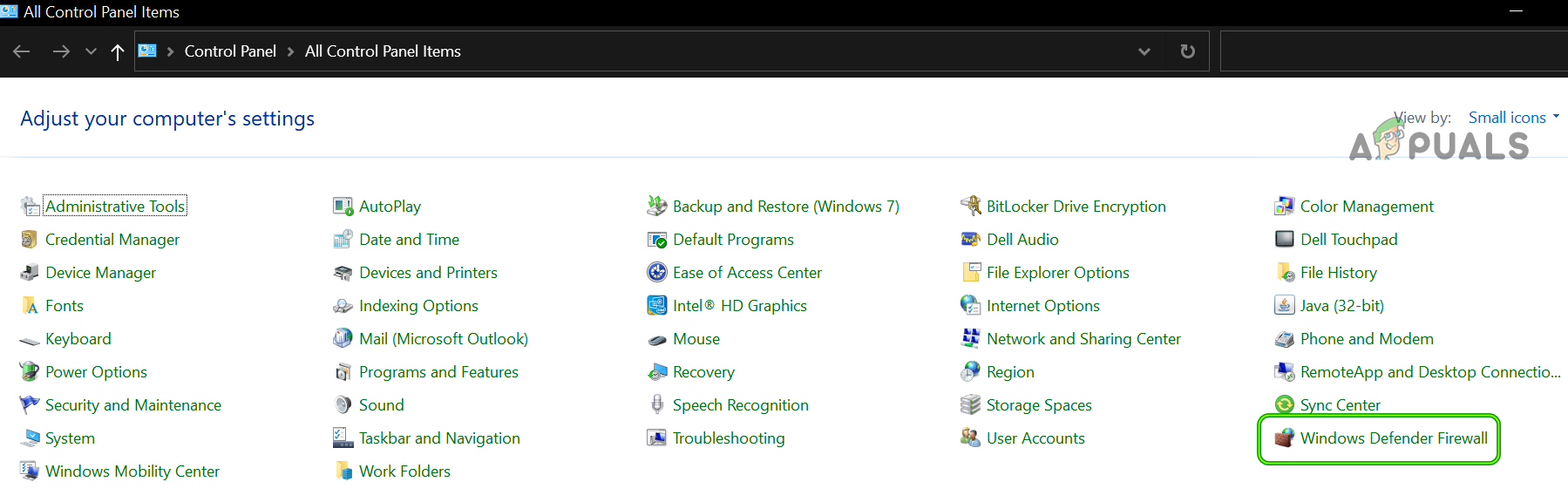
Open Windows Defender Firewall in the Control Panel - Now open the Windows Defender Firewall and in the left pane of the window shown, click on Restore Defaults.
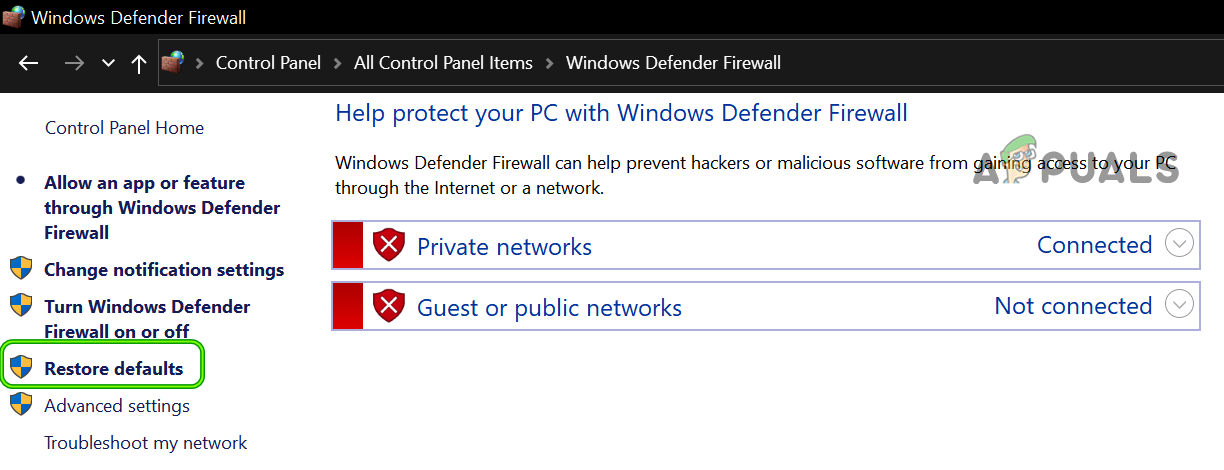
Restore the Windows Defender Firewall to the Defaults - Then confirm to restore the Windows Defender Firewall to the defaults and afterward, launch the Forza Horizon to check if it is operating normally.
Reinstall the Forza Horizon Game
Forza Horizon’s installation might become corrupt due to a sudden power failure or an essential game file is deleted by another application (like antivirus). This corrupt installation of the Forza Horizon game may cause the IPSEC issue at hand by not fulfilling the network handshake. In this context, reinstalling the Forza Horizon game may solve the problem. Before proceeding, make sure to back up the Forza Horizon’s essential info/data.
- Right-click on Windows and open Apps & Features.
- Now expand Forza Horizon and click on Uninstall.
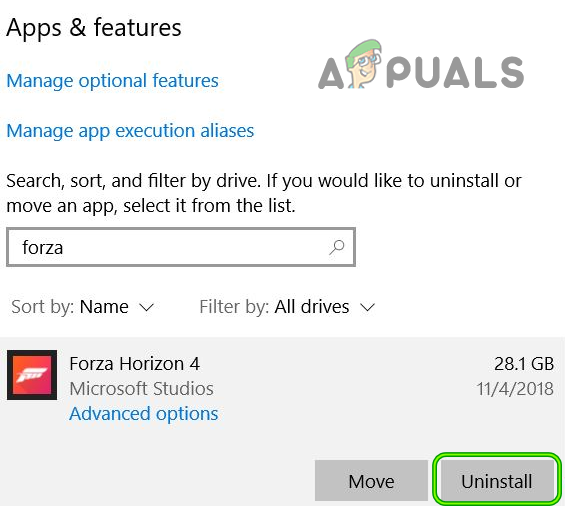
Uninstall Forza Horizon from the Apps & Features - Then confirm to Uninstall Forza Horizon and follow the prompts to complete the uninstallation of the game.
- Now restart your PC and upon restart, right-click on Windows and select Run.
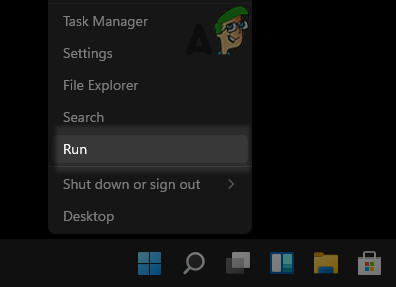
Open the Run Command Box from the Quick Access Menu - Then navigate to the following path:
%localappdata%
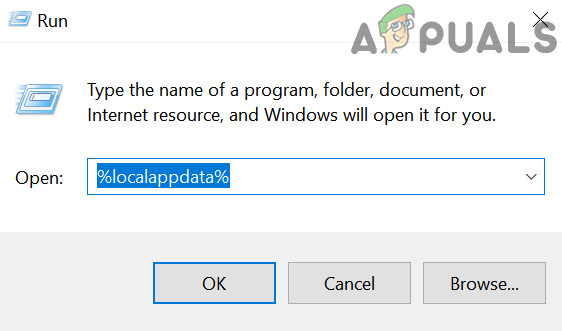
Open the Local App Data Folder Through the Run Command Box - Now delete the folders and sub-folders related to Forza Horizon, especially, the following directories:
NVIDIANvBackendApplicationOntologydatatranslations NVIDIANvBackendApplicationOntologydatawrappers NVIDIANvBackendVisualOPSData
- Once deleted, reboot your phone and upon reboot, reinstall the Forza Horizon game and hopefully, it will be clear of the error IPSEC 0x00000000.
If nothing has worked, then check if creating a new Xbox account and using that account to play Forza Horizon sorts out the issue.
If the issue persists, then check if setting up a DMZ (at your own risk) on your router resolves the issue. If it goes through, then check the router for the misconfigured setting creating the issue. We strongly recommend not to permanently use the DMZ on your router due to security concerns. If nothing works out, then you may contact Forza Horizon support to check if your account is under a shadowban.
Обновлено: 29.01.2023
Что вызывает вылеты и проблемы с запуском Forza Horizon 4?
- Обновления Windows. Forza Horizon 4 может отказываться нормально работать на Windows 10, в которой отсутствует ряд определенных обновлений.
- Драйвера видеокарты. Вылеты и проблемы с запуском той или иной игры — это вполне ожидаемая проблема, если в системе пользователя установлены устаревшие графические драйвера.
- Антивирусное ПО. В некоторых ситуациях антивирус может начать блокировать приложения, ошибочно считая их за вредоносные элементы.
- Microsoft Visual C++. Библиотеки МV C++ критически важны для корректной работы программ и видеоигр, а поэтому их отсутствие может вызвать целый ряд.

Что делать для исправления ошибки IPSEC 0x00000000?
1) Выйти и заново войти в сеть
Самое простое решение, потому то оно и первое в нашем списке. Из-за проблемы в пользовательских данных, после перезахода в свою учетную запись, ошибка может перестать появляться. Для этого нужно всего лишь запустить игру и выйти из «Главного меню», а затем подключиться снова. Естественно, это сработает только при условии, что Forza Horizon 4 запускается хотя бы в оффлайн режиме.
2) Отключить сервисы NI
Это самая частая причина проблемы, она же и малоизвестная. Все дело в несовместимости служб National Instruments с Forza. Все, что нужно сделать – временно отключить сервисы NI на момент запуска игры. Скорее всего данное ПО было установлено вместе с Virtual Instrumentation (Multisim Circuit Simulator). Может в вашей системе и нет данных служб, но это нужно знать точно.
Что нужно сделать:
- Нажимаем комбинацию клавиш Win + R, вставляем msconfig и жмем Ок.
- Переходим на вкладку «Службы».
- Ищем в столбце «Изготовитель» пункт National Instruments.
- Отключаем все службы этого производителя и жмем «Применить».
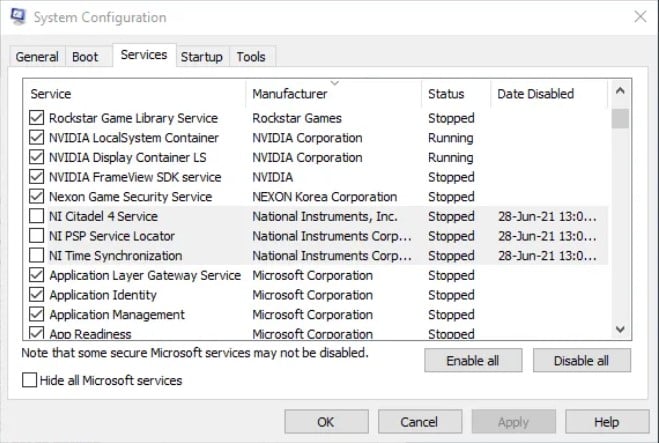
3) Отключить фильтр Teredo
Что нужно сделать:
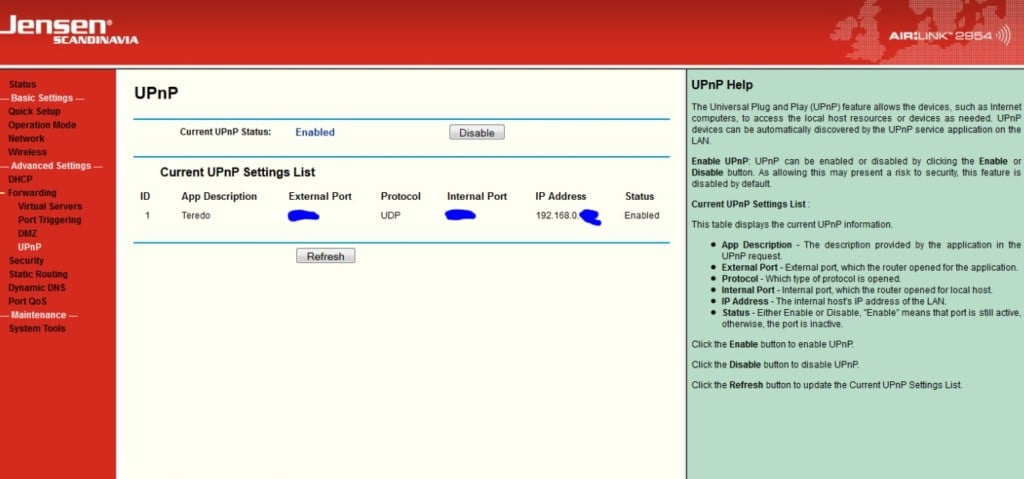
Еще рекомендуем переустановить все драйвера Teredo. Для этого в консоль вводим netsh interface Teredo set state disable, в «Диспетчере устройств» удалить все драйвера с этим именем, а затем в командную строку ввести netsh interface Teredo set state type=default.
Следующее обязательное действие – отключение фильтра Teredo в настройках роутера. Там нужно всего лишь снять флажок с соответствующего чекбокса.
4) Проверить правильность времени
Несоответствие времени на компьютере и на сервере может вызывать различные сетевые проблемы. Следует отключить автоматическую проверку даты и времени, а затем вручную выставить часовой пояс, точное время по интернету и дату.
Обычно ошибка IPSEC 0x00000000 в Forza Horizon 4 связана с несовместимостью служб или фильтром Teredo, но проблема может быть и в бане. Есть вероятность, что его снимут по запросу, но низкая. В крайних случаях приходится заново создавать аккаунт Xbox Live и проходить игру.
If that does not help, create ticket at forza website!
Report abuse
Harassment is any behavior intended to disturb or upset a person or group of people. Threats include any threat of suicide, violence, or harm to another. Any content of an adult theme or inappropriate to a community web site. Any image, link, or discussion of nudity. Any behavior that is insulting, rude, vulgar, desecrating, or showing disrespect. Any behavior that appears to violate End user license agreements, including providing product keys or links to pirated software. Unsolicited bulk mail or bulk advertising. Any link to or advocacy of virus, spyware, malware, or phishing sites. Any other inappropriate content or behavior as defined by the Terms of Use or Code of Conduct. Any image, link, or discussion related to child pornography, child nudity, or other child abuse or exploitation.
Thanks for your feedback, it helps us improve the site.
Thanks for your feedback.
If it was DNS error code would be different (IPSEC: 0x89232041)
And this one is definitely some sort of game system itself blocking, connection is absolutely fine.
Report abuse
Harassment is any behavior intended to disturb or upset a person or group of people. Threats include any threat of suicide, violence, or harm to another. Any content of an adult theme or inappropriate to a community web site. Any image, link, or discussion of nudity. Any behavior that is insulting, rude, vulgar, desecrating, or showing disrespect. Any behavior that appears to violate End user license agreements, including providing product keys or links to pirated software. Unsolicited bulk mail or bulk advertising. Any link to or advocacy of virus, spyware, malware, or phishing sites. Any other inappropriate content or behavior as defined by the Terms of Use or Code of Conduct. Any image, link, or discussion related to child pornography, child nudity, or other child abuse or exploitation.
Thanks for your feedback, it helps us improve the site.
Thanks for your feedback.
Let me clarify, do you think that it is the game itself that is blocking the connection, or is it done by the computer system? (I also heard that in order to earn online you need to have level 20 and complete all 4 months, is this really so?)
Report abuse
Harassment is any behavior intended to disturb or upset a person or group of people. Threats include any threat of suicide, violence, or harm to another. Any content of an adult theme or inappropriate to a community web site. Any image, link, or discussion of nudity. Any behavior that is insulting, rude, vulgar, desecrating, or showing disrespect. Any behavior that appears to violate End user license agreements, including providing product keys or links to pirated software. Unsolicited bulk mail or bulk advertising. Any link to or advocacy of virus, spyware, malware, or phishing sites. Any other inappropriate content or behavior as defined by the Terms of Use or Code of Conduct. Any image, link, or discussion related to child pornography, child nudity, or other child abuse or exploitation.
Thanks for your feedback, it helps us improve the site.
Thanks for your feedback.
Unfortunately, the tickets do not help, as they ask me to try again the methods described on the site.
Report abuse
Harassment is any behavior intended to disturb or upset a person or group of people. Threats include any threat of suicide, violence, or harm to another. Any content of an adult theme or inappropriate to a community web site. Any image, link, or discussion of nudity. Any behavior that is insulting, rude, vulgar, desecrating, or showing disrespect. Any behavior that appears to violate End user license agreements, including providing product keys or links to pirated software. Unsolicited bulk mail or bulk advertising. Any link to or advocacy of virus, spyware, malware, or phishing sites. Any other inappropriate content or behavior as defined by the Terms of Use or Code of Conduct. Any image, link, or discussion related to child pornography, child nudity, or other child abuse or exploitation.
Thanks for your feedback, it helps us improve the site.
Thanks for your feedback.
Я с этой болячкой уже 6 дней подряд борюсь. Игру переустанавливал, в групповую политику лазил, NAT проверял, все пашет, Тередо пашет, Порты в роутере перенаправлены.
Читал про теневые баны, это либо жесткий косяк версии Steam, либо случайность. Понятно, что бан даже без эдиного дня в онлайне — полнейший бред)
Вы можете столкнуться с ошибкой IPSEC: 0X89232001 в Forza Horizon 4, если в вашей операционной системе отсутствует ряд крайне важных обновлений. Кроме того, подобный код могут вызвать некорректные настройки Wi-Fi маршрутизатора и сетевого подключения.
Метод №3 Переустановка Forza Horizon 4
Forza Horizon 4 все еще не запускается? Или же вылетает при запуске? Тогда пришло время воспользоваться последним методом — полной переустановкой игры. Вот что вам нужно сделать:
Метод №2 Остановка аудио служб
Некоторые пользователи отмечают, что им удалось избавиться от вылетов и проблем с запуском Forza Horizon 4, когда они приостановили работу определенных аудио служб на своем компьютере. Попробуйте сделать следующее:
- нажмите Win+R для вызова окошка «Выполнить»;
- пропишите в пустой строке значение msconfig и нажмите Enter;
- перейдите во вкладку «Службы»;
- уберите галочки со служб «Nahimic service» и «Realtek Audio Universal Service» и нажмите «Применить»;
- перезапустите компьютер.
Запустите Forza Horizon 4 и проверьте, запускается ли та.

Причины ошибки IPSEC 0x00000000 в Forza Horizon 4
Спровоцировать появление сбоя могут следующие причины:
Метод №1 Переименование Microsoft.SunriseBaseGame
Откройте корневую папку Forza Horizon 4 и найдите в ней файл Microsoft.SunriseBaseGame.exe. Он может лежать в разных папках, а поэтому на его поиски может уйти какое-то время. Впрочем, зачастую он лежит в папке под названием FH4.
Вам нужно переименовать этот файл, а если точнее — избавиться от его расширения (.exe). Переименовали? Отлично, закройте все открытые папки и запустите игру. Как правило, такое простое решение работает, но если Forza Horizon 4 не запускается и сейчас, то давайте попробуем кое-что другое.
Решение ошибки IPSEC: 0X89232001 в Forza Horizon 4

Решение №1 Обновление Windows 10
С ошибкой IPSEC: 0X89232001 в Forza Horizon 4 можно столкнуться в том случае, если в вашей ОС, Windows 10, отсутствует ряд определенных обновлений. Плюс игра попросту откажется работать, если на вашем ПК установлена крайне устаревшая сборка Windows 10 либо морально устаревшая версия Windows, например, Windows 7 или XP.
Чтобы обновить свою Windows 10, вам нужно сделать следующее:
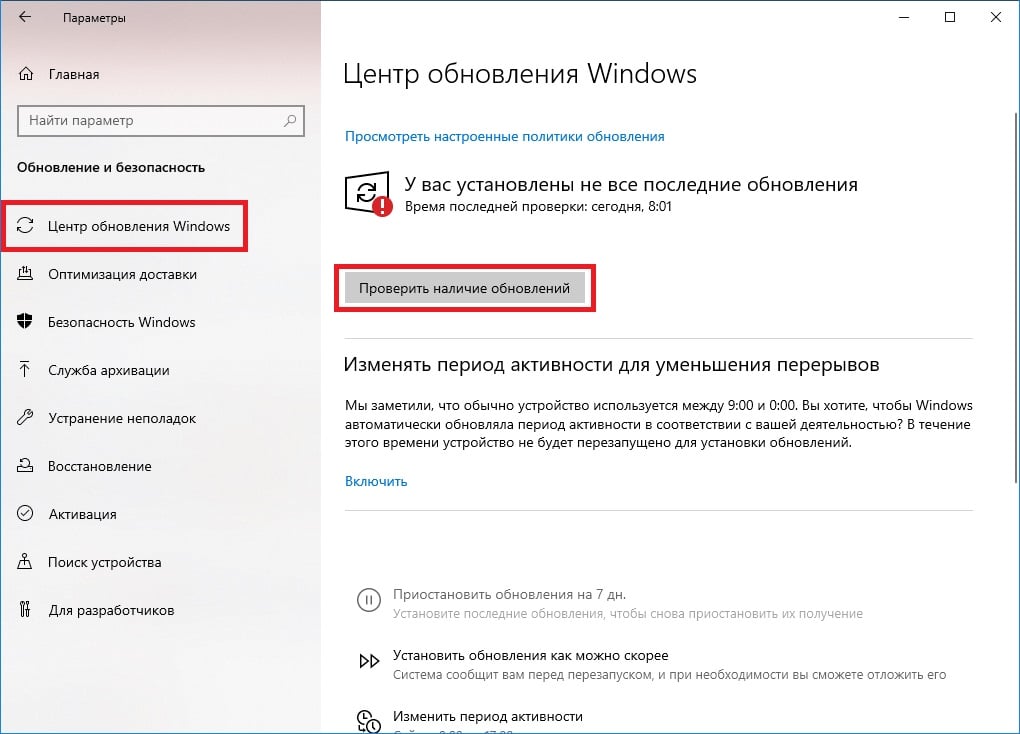
- Нажмите WIN+I, чтобы открыть окошко «Параметры».
- Перейдите в раздел «Обновление и безопасность», затем — в подраздел «Центр обновления Windows».
- Кликните на кнопку «Проверка наличия обновлений».
- Подождите окончания загрузки обновления, после чего перезагрузите ПК, чтобы начать их установку.
- Следуйте инструкциям на экране и не переживайте об автоматической перезагрузке компьютера, если та будет происходить.
Как только войдете в ОС, запустите Forza Horizon 4 и проверьте наличие ошибки IPSEC: 0X89232001.
Решение №2 Перезапуск вспомогательной службы IP
Вы можете увидеть ошибку IPSEC: 0X89232001 в Forza Horizon 4, если в вашей системе перестала работать так называемая «вспомогательная служба IP».
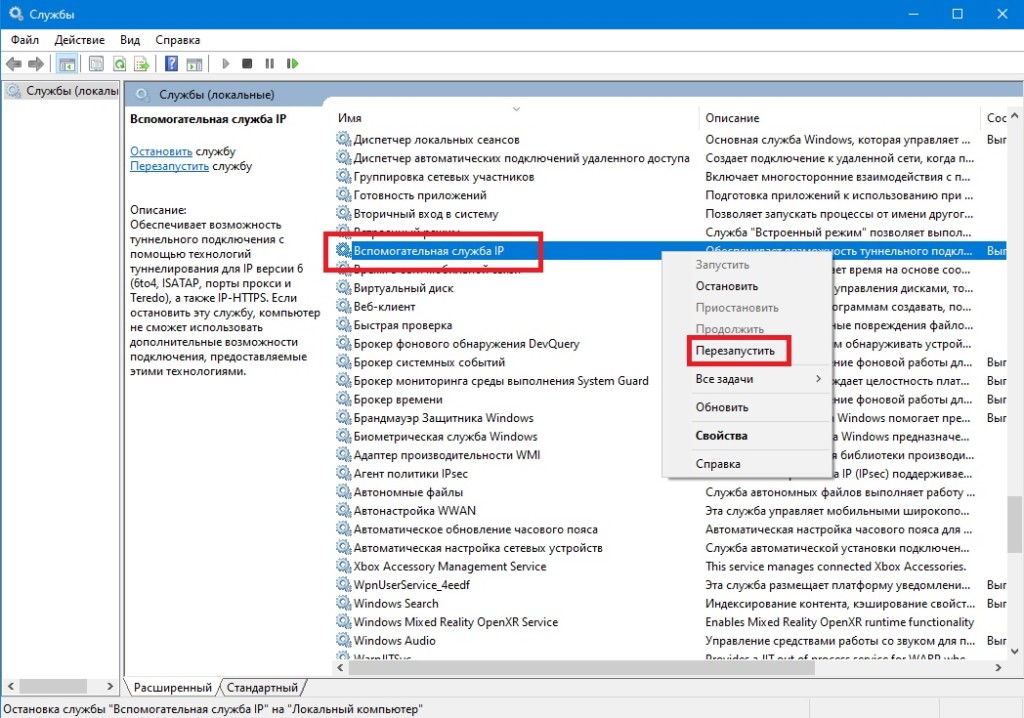
- Нажмите WIN+R, чтобы вызвать диалоговое окошко «Выполнить».
- Пропишите в пустую строку окошка «services.msc» и нажмите ENTER.
- Найдите в списке «Вспомогательная служба IP», нажмите на нее ПКМ и выберите «Перезапустить».
Заметка: если пункт «Перезапустить» вам недоступен, выберите «Остановить», затем — «Запустить».
Откройте Forza Horizon 4 и проверьте, исчезла ошибка IPSEC: 0X89232001 или нет.
Решение №3 Удаление ранее установленных обновлений
К сожалению, далеко не все обновления Windows 10 приносят пользу. Возможно, какой-то ранее установленный апдейт начал активно конфликтовать с Forza Horizon 4, вследствие чего вы и сталкиваетесь со всякими ошибками. Вам необходимо зайти в журнал Центра обновлений и избавиться от нескольких ранее установленных обновлений.
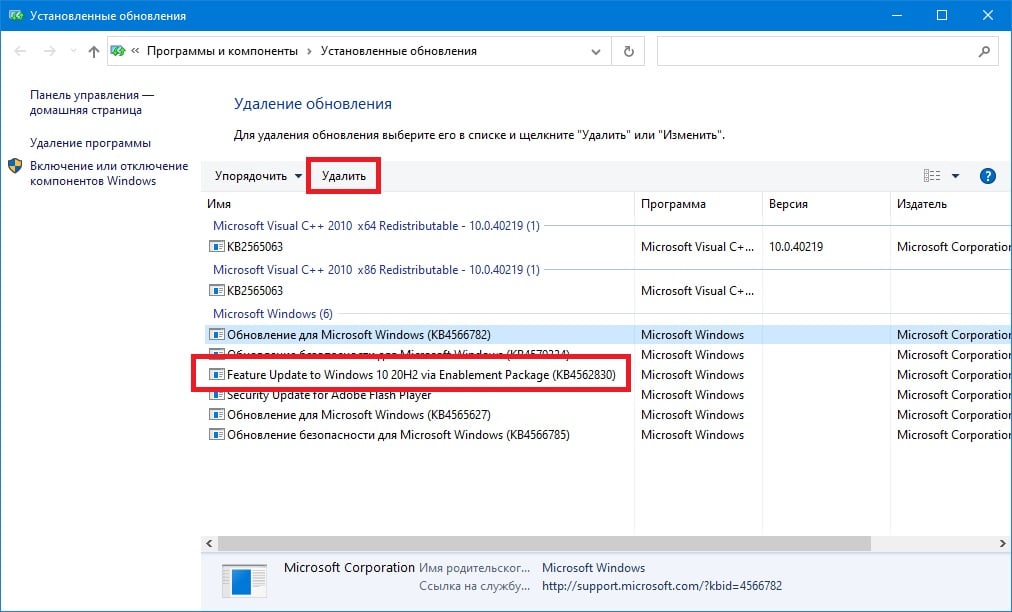
- Нажмите WIN+I, чтобы открыть «Параметры», после — перейдите в раздел «Обновление и безопасность».
- Перейдите в подраздел «Центр обновления Windows» и кликните на пункт «Просмотр журнала обновлений».
- Нажмите на опцию «Удалить обновления», чтобы перейти в окошко «Установленные обновления».
- Выберите подходящие обновления, нажмите на них ПКМ и выберите «Удалить».
- Перезагрузите ПК.
Избавившись от всех потенциально проблемных обновлений, запустите Forza Horizon 4 и проверьте наличие IPSEC: 0X89232001.
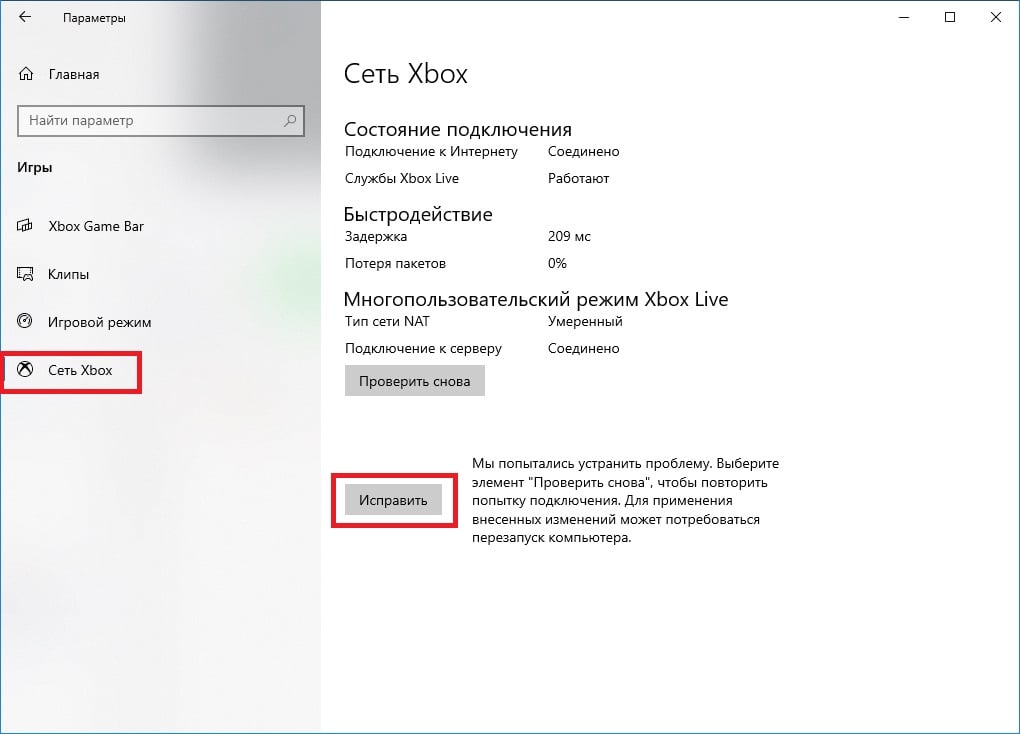
Войдите в Forza Horizon 4 и проверьте, была ли решена проблема.
Решение №5 Подключиться к другой сети
Forza Horizon 4 может показывать вам ошибку IPSEC 0x89232001, если ей не удается подключиться к своим серверам. Это может происходить по самым разным причинам, однако некоторые пользователи утверждают, что им доступ к серверам заблокировал их собственный Интернет-провайдер. Подключитесь к другой сети (если это возможно) и запустите Forza Horizon 4. Игра наконец-то заработала? Что же, тогда вам необходимо связаться со своим Интернет-провайдером и попросить его разблокировать доступ к серверам Forza Horizon 4.
Решение №6 Отключение/удаление антивируса
Как мы уже определили, Forza Horizon 4 подключается к игровым серверам при своем запуске. Антивирус, установленный в системе пользователя, может препятствовать этому подключению, вследствие чего и возникает ошибка IPSEC 0x89232001. Отключите свой антивирус, чтобы проверить такую вероятность. Проблема решена? Тогда вам нужно поместить Forza Horizon 4 в список исключения антивируса либо удалить последний, если это окажется невозможным.
Решение №7 Использование Командной строки
Teredo не удается выполнить оценку. Это действия может заблокировать для вас возможность играть в многопользовательские игры.
Это действие может заблокировать для вас возможность играть в многопользовательские игры.
Если видите, то вам нужно заняться корректировкой параметров для этого самого «Teredo». Вот что вам нужно сделать:
Читайте также:
- Poe ошибка failed writing received data
- Star wars empire at war forces of corruption системные требования
- Mass effect 3 вылетает при запуске
- Как убрать прицел в battlefield 4
- Как установить сталкер на windows 7
Forza Horizon 4 – это популярная игра, погружающая игроков в мир гоночных автомобилей. Однако, не всегда все идет гладко, и могут возникнуть различные проблемы с запуском игры. Ошибка 0x00000000 является одной из таких проблем, которая может возникнуть при запуске игры на компьютере.
Эта ошибка может произойти по разным причинам, например, из-за неверной настройки игры, несоответствия системных требований, или некоторых проблем с обновлением операционной системы. Если вы столкнулись с ошибкой 0x00000000 при запуске Forza Horizon 4, не отчаивайтесь. Существует несколько экспертных советов и рекомендаций, которые помогут вам исправить эту ошибку и наслаждаться игрой без проблем.
Далее мы рассмотрим, какие действия можно предпринять, чтобы решить проблему с ошибкой 0x00000000 в Forza Horizon 4. Следуйте шагам внимательно, и эта ошибка не станет мешать вашим геймерским планам.
Содержание
- Проверка наличия обновлений игры
- 1. Проверьте автоматические обновления
- 2. Проверьте наличие обновлений в магазине Xbox
- 3. Проверьте наличие обновлений на официальном сайте игры
- Переустановка игры и драйверов
- Игра
- Драйверы
- Отключение антивируса и брэндмауэра
- Антивирус
- Брэндмауэр
- Изменение параметров производительности компьютера
- 1. Очистка жесткого диска
- 2. Изменение настроек энергосбережения
- 3. Обновление драйверов и ОС
- 4. Увеличение объема оперативной памяти
- 5. Настройка параметров визуализации
- Вопрос-ответ
- Почему возникает ошибка 0x00000000 в Forza Horizon 4?
- Как проверить на наличие ошибки 0x00000000 в Forza Horizon 4?
- Можно ли исправить ошибку 0x00000000 в Forza Horizon 4 самостоятельно?
- Как обновить драйверы видеокарты для исправления ошибки 0x00000000 в Forza Horizon 4?
- Как увеличить производительность компьютера для исправления ошибки 0x00000000 в Forza Horizon 4?
Проверка наличия обновлений игры
1. Проверьте автоматические обновления
Перейдите в настройки Xbox App на ПК. Откройте раздел «Обновления и загрузки» и установите галочку «Обновлять приложения автоматически». Проверьте, что в списке находится Forza Horizon 4.
2. Проверьте наличие обновлений в магазине Xbox
Запустите магазин Xbox и найдите Forza Horizon 4. Проверьте, что у вас установлена последняя версия игры. Если есть доступные обновления, установите их.
3. Проверьте наличие обновлений на официальном сайте игры
Зайдите на официальный сайт игры Forza Horizon 4. Найдите раздел «Обновления» и проверьте наличие доступных обновлений. Скачайте и установите их, если они есть.
Переустановка игры и драйверов
Игра
Если у вас возникла ошибка 0x00000000 в Forza Horizon 4, то одним из решений может быть переустановка игры. Не стоит принимать этот метод как крайнюю меру, но если другие варианты не сработали, то можно попробовать.
Перед удалением игры нужно сохранить сохранения, которые находятся в папке с AppData. Для этого нужно перейти по пути: C:Users\AppDataLocalPackagesMicrosoft.SunriseBaseGame_8wekyb3d8bbweLocalCache
Скопируйте эту папку в другое место, чтобы не потерять сохранения, потом удалите игру из системы. После этого скачайте ее заново и установите. Если ошибка возникла из-за ошибки в игре, то она должна пропасть после переустановки.
Драйверы
Еще одним возможным решением проблемы 0x00000000 в Forza Horizon 4 является переустановка драйверов. Может случиться так, что драйвера не установлены или установлены неправильно. В таких случаях не стоит ждать и надеяться, что все решится само собой. Необходимо проверить версии драйверов и установить их заново.
Прежде, чем устанавливать новый драйвер, нужно удалить старый. Для этого нужно перейти в меню «Устройства и принтеры» и найти компьютер. Нажмите правой кнопкой на нем и выберите «Управление устройствами».
Найдите нужное устройство, нажмите правой кнопкой на нем и выберите «Удалить устройство». После удаления драйверов, перезагрузите компьютер и установите новые драйверы.
Переустановка игры и драйверов может помочь решить проблему с ошибкой 0x00000000 в Forza Horizon 4. Это не самый простой метод, но иногда это единственный выход из ситуации. Если ничего не помогло, обратитесь к разработчикам игры или к технической поддержке Microsoft.
Отключение антивируса и брэндмауэра
Антивирус
Некоторые пользователи сообщают, что проблема ошибки 0x00000000 устраняется после временного отключения антивирусного ПО. Это может быть связано с блокированием файлов игры антивирусом, что приводит к ее неправильной работе.
Чтобы отключить антивирус, вам следует открыть настройки антивируса и найти функцию временного отключения. Если такой функции нет, то следует найти настройки ограничения работы антивируса и временно убрать флажок с данной функции.
После отключения антивируса запустите игру и проверьте, исправилась ли ошибка.
Брэндмауэр
Еще одна возможная причина ошибки 0x00000000 может быть связана с блокировкой игры брэндмауэром. Поэтому следует временно отключить брэндмауэр и запустить игру.
Чтобы отключить брэндмауэр, следует зайти в настройки компьютера и найти раздел «Брэндмауэр и защита от вторжений». Затем нужно найти функцию временного отключения или настройки ограничения работы брэндмауэра и временно убрать флажок с данной функции.
После отключения брэндмауэра запустите игру и проверьте, исправилась ли ошибка.
Изменение параметров производительности компьютера
1. Очистка жесткого диска
Изначально стоит проверить, нет ли на жестком диске ненужных файлов или программ, которые занимают много места и могут приводить к ухудшению производительности компьютера. Для этого можно воспользоваться уже установленными на компьютере средствами очистки диска или сторонними программами. От частого очистить жесткий диск также может помочь.
2. Изменение настроек энергосбережения
В Windows есть настройки энергосбережения, которые управляют режимом работы компьютера. Если компьютер настроен на экономный режим, он может работать медленнее. Чтобы изменить настройки энергосбережения, нужно зайти в соответствующий раздел в параметрах компьютера.
3. Обновление драйверов и ОС
Драйверы и операционная система должны быть всегда обновлены до последней версии. Это может исправить ошибки и улучшить производительность компьютера. Для обновления драйверов и операционной системы нужно периодически проверять наличие обновлений и устанавливать их.
4. Увеличение объема оперативной памяти
Если компьютер работает медленно и экспертные советы по исправлению ошибки 0x00000000 в Forza Horizon 4 не помогают, то стоит рассмотреть увеличение объема оперативной памяти. Большой объем оперативной памяти может значительно улучшить производительность компьютера.
5. Настройка параметров визуализации
Кроме общих настроек компьютера, следует обратить внимание и на настройки визуализации. Некоторые игры или приложения могут работать медленнее, если на компьютере включены высокие параметры визуализации. В этом случае можно отключить ненужные параметры, используя соответствующие настройки игры или параметров видеокарты.
Вопрос-ответ
Почему возникает ошибка 0x00000000 в Forza Horizon 4?
Ошибка 0x00000000 в Forza Horizon 4 может возникать по разным причинам: недостаток свободного места на жестком диске, слабая производительность компьютера, устаревшие драйверы видеокарты и другие. Важно выяснить точную причину возникновения ошибки для ее исправления.
Как проверить на наличие ошибки 0x00000000 в Forza Horizon 4?
В случае возникновения ошибки 0x00000000 в Forza Horizon 4 вы увидите сообщение об ошибке на экране компьютера. Также можно проверить наличие ошибки в журналах событий, которые сохраняются на компьютере.
Можно ли исправить ошибку 0x00000000 в Forza Horizon 4 самостоятельно?
Да, возможно исправить ошибку 0x00000000 в Forza Horizon 4 самостоятельно, но для этого нужно определить точную причину возникновения ошибки. В зависимости от причины, могут потребоваться различные действия: очистка жесткого диска, обновление драйверов, изменение настроек игры и т.д.
Как обновить драйверы видеокарты для исправления ошибки 0x00000000 в Forza Horizon 4?
Для обновления драйверов видеокарты нужно зайти на сайт производителя видеокарты и скачать последнюю версию драйверов. После этого нужно удалить старые драйверы и установить новые. В зависимости от конкретной модели видеокарты и операционной системы, процедура обновления может немного отличаться.
Как увеличить производительность компьютера для исправления ошибки 0x00000000 в Forza Horizon 4?
Для увеличения производительности компьютера нужно очистить жесткий диск от ненужных файлов, отключить ненужные программы автозагрузки, обновить драйвера, настроить параметры питания и т.д. Также может помочь установка оптимизирующих программ или апгрейд компьютера.
ПРЕДУПРЕЖДЕНИЕ: невозможно присоединиться к сеансу. /IPSEC: 0x00000000 Возможные исправления.
Пролог и отказ от ответственности
Проблема:
Цель:
Соберите все возможные исправления, которые позволят вам, наконец, насладиться многопользовательской функцией Forza Horizon 4.
Отказ от ответственности!
Хотя это руководство направлено на то, чтобы найти и собрать все возможные исправления. Есть вероятность, что ничего из этого руководства вам не подойдет.
В этом руководстве не рассматриваются первые основные исправления неполадок, такие как
- Очистка вашего DNS
- Изменение вашего DNS на другой (Google/Cloudfare)
- Сброс настроек роутера.
- ipconfig/выпуск и ipconfig/обновить.
- Блокировка IPv6
- Открытие портов
- Переустановка игры
- Переустановка сетевых драйверов (например, Teredo)
и этот список можно продолжать и продолжать.
В этом руководстве основное внимание будет уделено наиболее распространенным и одному необычному исправлению, которое помогло мне.
Удачи.
Возможное решение № 1 [самое простое]
Это самое простое решение, и есть большая вероятность, что оно сработает для вас. Как я видел из многих обсуждений в сообществе.
Если вы не получили код ошибки в своем сообщении диагностики сети, весьма вероятно, что вам нужно просто повторно войти в систему из меню, как показано ниже:
Спасибо Хэнк за картинку
Как повторно войти:
- Начните игру как обычно
- Выйти (ваша игра должна быть перезапущена)
- Войдите снова, используя свои учетные данные.
(работает? вау тебе повезло, если нет.. еще есть надежда)
Возможное исправление № 2 [Что сработало для меня]
После просмотра бесчисленных видеороликов на Youtube и следования онлайн-руководствам последнее исправление, которое я попытался, было отключить National Instruments из msconfig.
Драйверы National Instruments поставляются с программным обеспечением Virtual Instrumentation (Multisim Circuit Simulator). Если вы никогда не устанавливали такую Программу, ее может не быть на вашем компьютере, но вы ничего не потеряете при ее поиске.
- Шаг 1: одновременно нажмите клавиши Windows и R (откройте меню «Выполнить»).
- Шаг 2: Введите msconfig и нажмите «ОК».
- Шаг 3: Перейдите на вкладку «Услуги».
- Шаг 4: Найдите и отключите любое программное обеспечение National Instruments.
[Совет: сортируйте по производителю, чтобы все было проще и отсортировано]
Не забудьте перезагрузить компьютер.
Возможное исправление № 3 [ Teredo & IP Helper ]
Teredo / Teredo Drivers / Teredo Service используется для подключения к многопользовательским функциям в Forza Horizon 4, поэтому требуется возможность подключения и многопользовательской игры.
В своем стремлении исправить драйверы Teredo вы могли наткнуться на вкладку «Сеть Xbox» в настройках Windows. Удивительно, но это не показатель того, работают ли ваши многопользовательские функции Forza Horizon 4 или нет.
Как видите, я получаю сообщение о том, что «Тередо не может пройти квалификацию». и что мое подключение к серверу «заблокировано». но мультиплеер у меня работает как надо. Я понятия не имею, почему это спроектировано так.
Существует также способ решить проблему с драйвером Teredo. Проверьте это!
Двигаемся дальше …
- Вам нужно будет открыть CMD (Командная строка) с правами администратора для ввода команд.
В поле поиска на панели задач введите cmd, а затем выберите параметр «Запуск от имени администратора».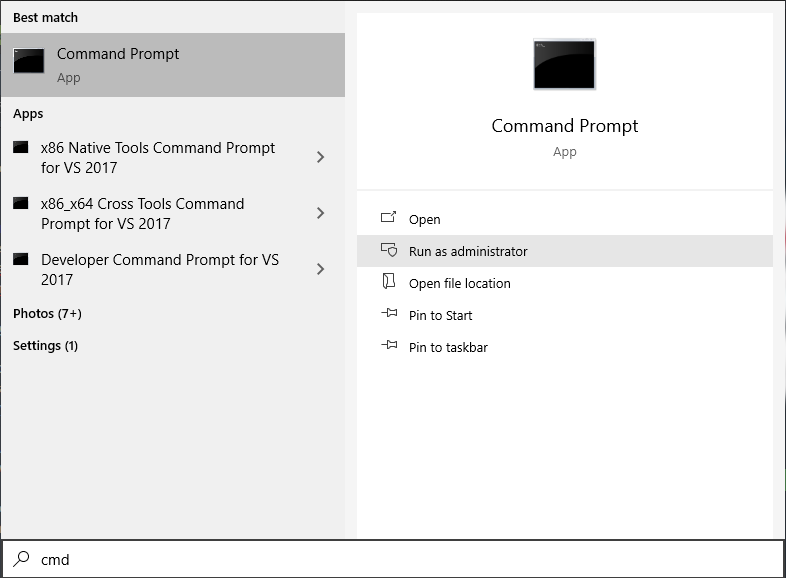
- В Решениях, для которых требуется вкладка «Службы», вам нужно будет открыть панель задач и ввести
В поисковой строке «услуги».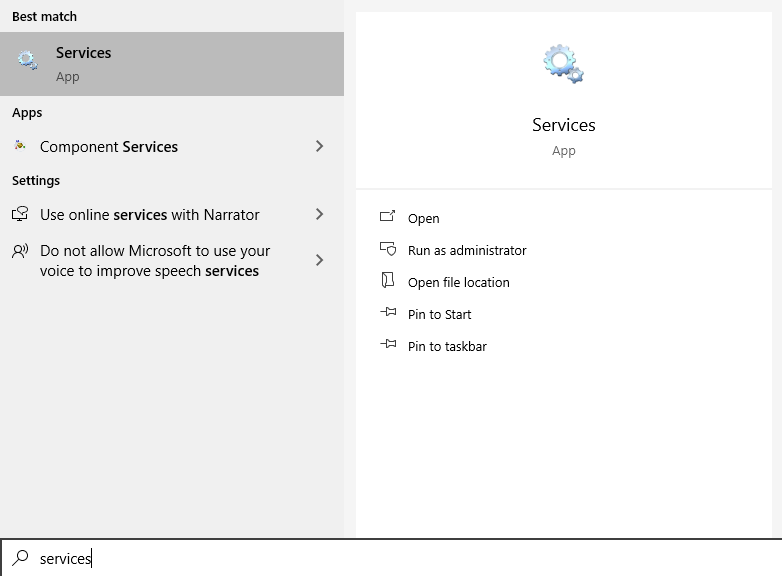
Возможное исправление № 4 [Для людей с антивирусом, таким как BitDefender]
Если вы используете BitDefender, очень вероятно, что он будет мешать многопользовательскому аспекту игры, и вам нужно будет добавить игру в качестве исключения в брандмауэре BitDefender.
- Gif, показывающий шаги, которым мы будем следовать (вместо текста)
- В интерфейсе Bitdefender найдите вкладку «Защита» (левая сторона приложения).
- Найдите Advanced Threat Defense и нажмите «Управление исключениями».
- Нажмите «ДОБАВИТЬ ИСКЛЮЧЕНИЕ»
- Перетащите файл/папку, которую вы хотите исключить, в строку поиска или в параметры исключений. Или нажмите на увеличительное стекло, чтобы найти и выбрать файл/папку, которую вы хотите исключить.
- Нажмите «ОК». & Убедитесь, что все эти флажки установлены:
• Сканирование при доступе (Защита от вредоносных программ в режиме реального времени. Bitdefender автоматически сканирует все файлы и сообщения электронной почты, к которым осуществляется доступ).
• Сканирование по запросу (ручное сканирование, выполняемое пользователем).
• Встроенные скрипты. (Возможность сканирования различных приложений на наличие скриптов, которые могут нанести вред вашему устройству).
- Наконец, нажмите ДОБАВИТЬ ИСКЛЮЧЕНИЕ, чтобы сохранить изменения и закрыть окно.
- Вы можете добавить все, что связано с Forza Horizon, в качестве исключения, просто на всякий случай. У вас должен быть такой список исключений (но с 1 исключением, если вы не добавите все).
! ! !
- Возможно, вам придется отключить брандмауэр Bitdefender, чтобы исправление работало правильно.
Поэкспериментируйте с ним, чтобы найти то, что работает для вашей установки.
Спасибо Хэнк за помощь в этом разделе! Добавление всего этого раздела было бы невозможно без его помощи.
- www.bitdefender.com – https://www.bitdefender.com/consumer/support/answer/13427/
Это все, ребята.
Помните после попытки каждого решения перезагрузить компьютер. Это очень важно.
Что-то важное я пропустил? Что-нибудь, что вы хотите видеть добавленным? Оставьте комментарий ниже!
Это все о Forza Horizon 4 — как исправить невозможность присоединиться к сеансу. / IPSEC: 0x00000000 Руководство по исправлению; Надеюсь, вам понравится читать Руководство! Если вы считаете, что мы должны добавить больше информации или мы забываем/ошибаемся, сообщите нам об этом в комментариях ниже, и спасибо! До скорой встречи!